Page 1
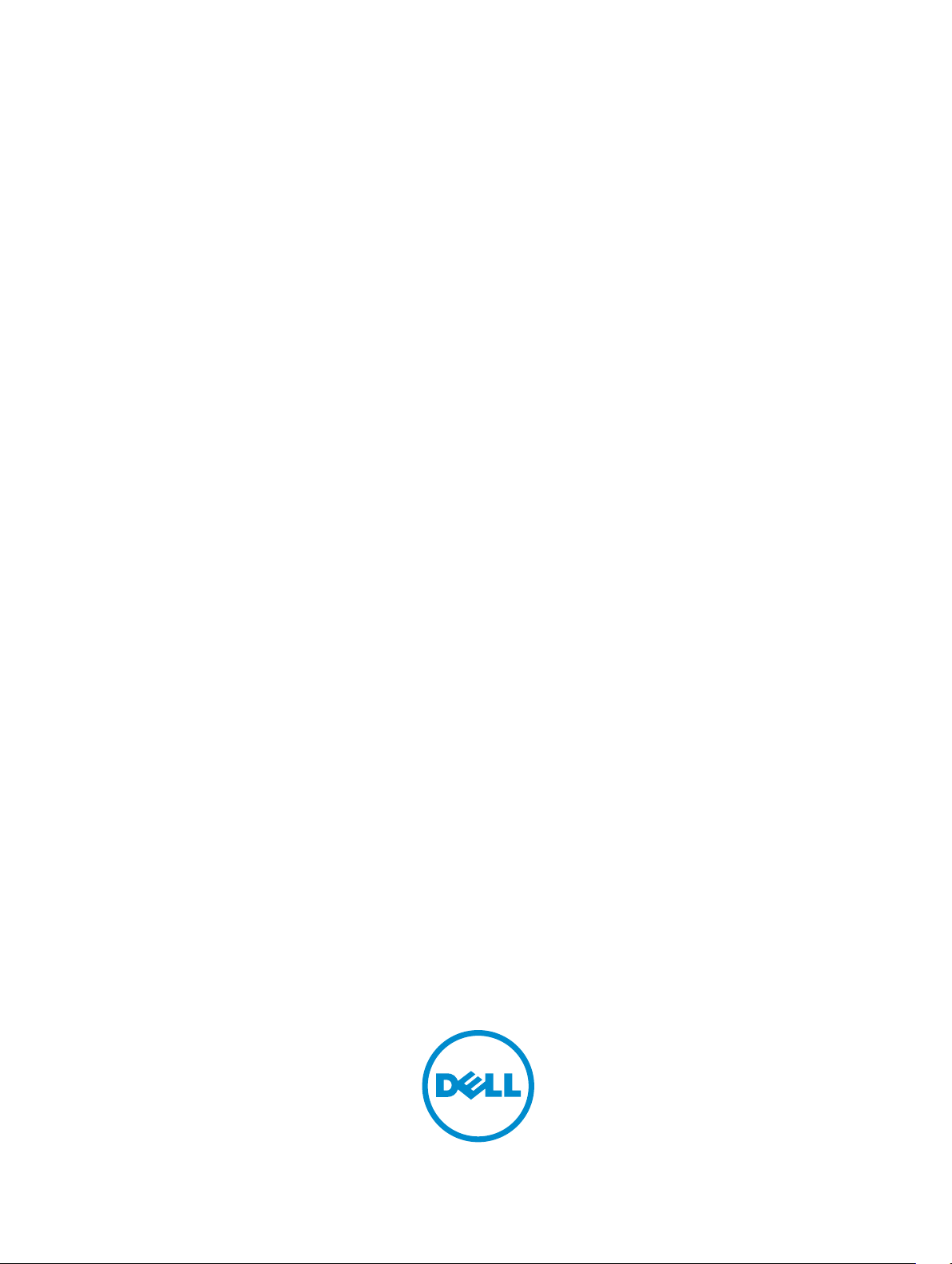
Dell OptiPlex 9010 All-In-One (Berørings)
Brugervejledning
Forordningsmodel: W04C
Forordningstype: W04C001
Page 2
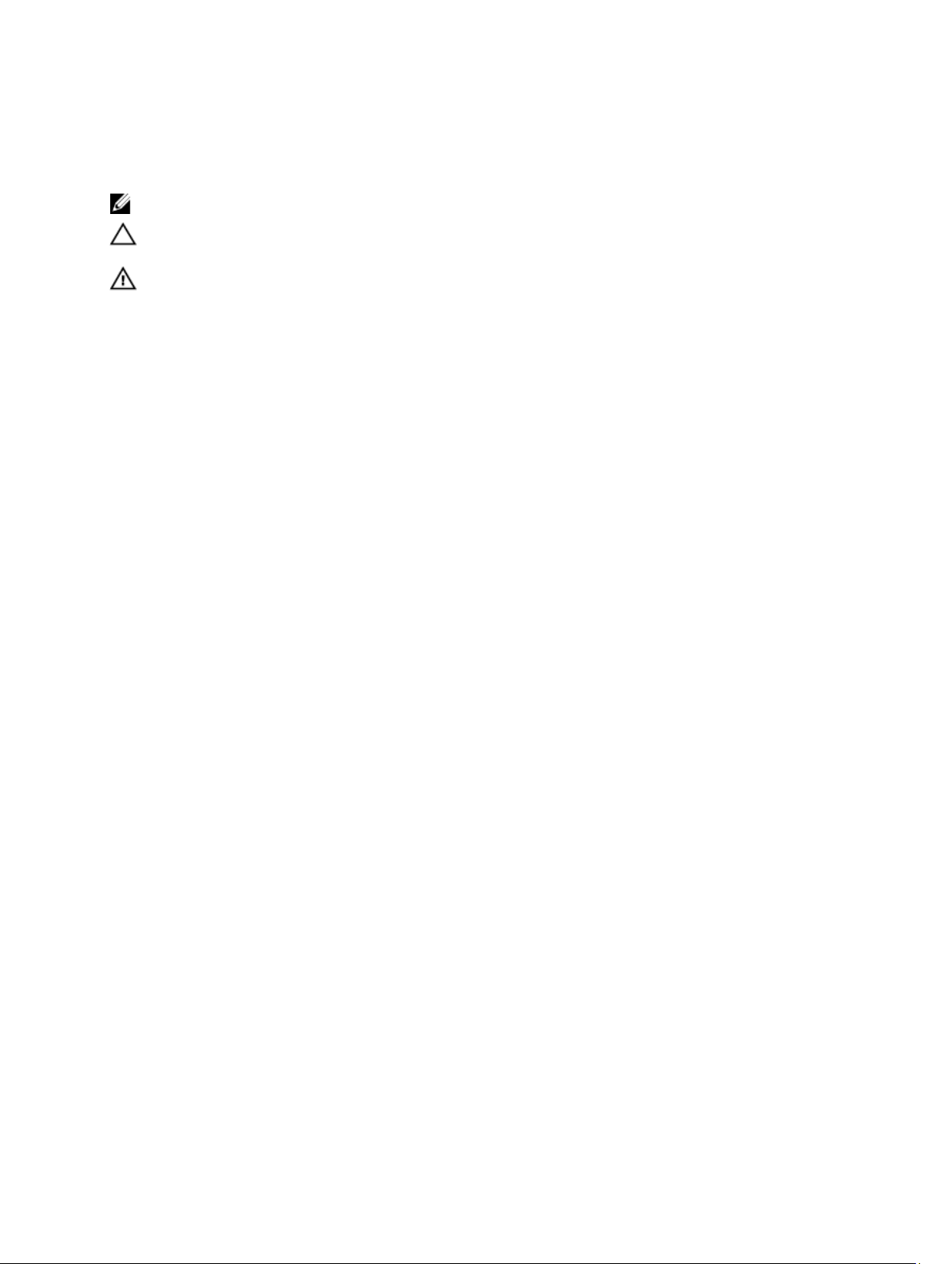
Bemærk, Forsigtig, og Advarsel
BEMÆRK: BEMÆRK: angiver vigtige oplysninger om, hvordan du bruger computeren optimalt.
FORSIGTIG: FORSIGTIG angiver enten en mulig beskadigelse af hardware eller tab af data og oplyser dig om,
hvordan du kan undgå dette problem.
ADVARSEL: ADVARSEL angiver risiko for tingskade, legemsbeskadigelse eller død.
© 2013 Dell Inc. Alle rettigheder forbeholdes.
Varemærker i denne tekst:
PowerConnect
der er ejet af Dell Inc.
andre lande.
Advanced Micro Devices, Inc.
Active Directory
Red Hat
SUSE
™
OpenManage
,
®
AMD
er et registreret varemærke, og
®
®
®
er registrerede varemærker, der er ejet af Novell Inc. i USA og andre lande.
er enten varemærker eller registrerede varemærker, der er ejet af Microsoft Corporation i USA og/eller andre lande.
Red Hat
®
og
™
Dell
, Dell-logoet,
™
EqualLogic
,
®
Intel
Pentium
,
Microsoft
Enterprise Linux
Dell Boomi
™
®
,
®
Xeon
,
,
®
Windows
,
®
er registrerede varemærker, der er ejet af Red Hat, Inc. i USA og/eller andre lande.
Oracle Corporation og/eller dets associerede selskaber.
eller varemærker, der er ejet af Citrix Systems, Inc. i USA og/eller andre lande.
®
vSphere
er registrerede varemærker eller varemærker, der er ejet af VMware, Inc. i USA eller andre lande.
Compellent
®
Core
og
AMD Opteron
®
Windows Server
,
™
Dell Precision
,
™
KACE
,
Celeron
®
,
Citrix
Xen
™
,
™
FlexAddress
,
®
er registrerede varemærker, der er ejet af Intel Corporation i USA og
™
AMD Phenom
,
®
Internet Explorer
,
®
,
XenServer
varemærke, der er ejet af International Business Machines Corporation.
2013 - 11
Rev. A01
OptiPlex
™
®
og
VMware
™
™
Force10
,
og
Oracle
XenMotion
™
Latitude
,
AMD Sempron
®
®
,
vMotion
PowerEdge
,
™
Venue
,
®
MS-DOS
,
er et registreret varemærke, der er ejet af
®
er enten registrerede varemærker
®
,
vCenter
™
PowerVault
,
™
Vostro
og
™
er varemærker, der er ejet af
®
Windows Vista
,
®
,
vCenter SRM
®
er et registreret
IBM
™
™
er varemærker,
,
®
og
Novell
™
og
®
og
Page 3
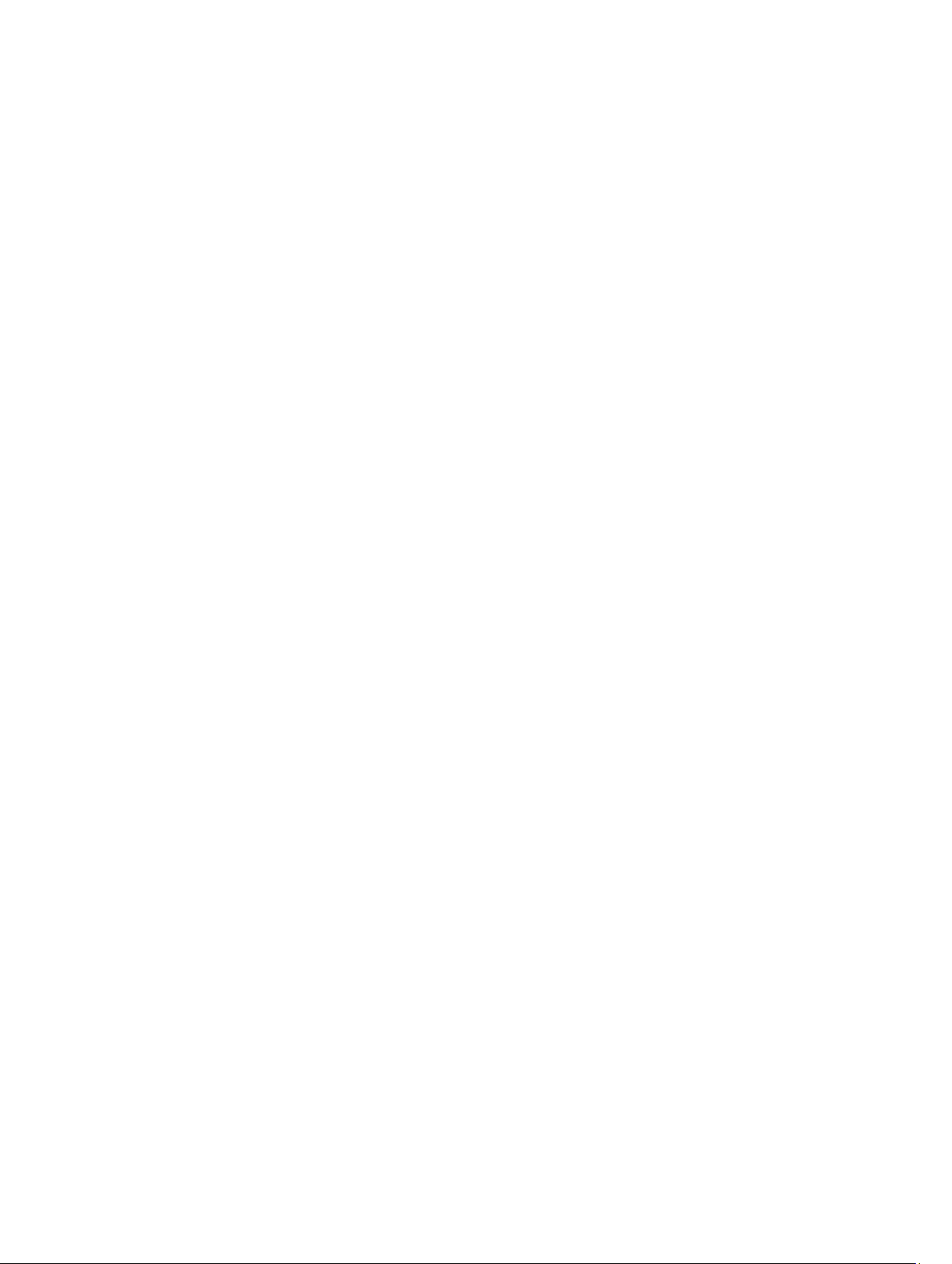
Indholdsfortegnelse
1 Sådan arbejder du med computeren.......................................................................................7
Før du udfører arbejde på computerens indvendige dele........................................................................................ 7
Sådan slukker du computeren..................................................................................................................................8
Efter du har udført arbejde på computerens indvendige dele..................................................................................8
Vigtige oplysninger................................................................................................................................................... 9
2 Sådan fjernes og installeres komponenter...........................................................................11
Anbefalede værktøjer.............................................................................................................................................11
Sådan fjernes VESA (Video Electronics Standards Association)-standeren.........................................................11
Sådan installeres VESA-standeren........................................................................................................................ 12
Sådan fjernes bagdækslet......................................................................................................................................12
Sådan installeres bagdæksel................................................................................................................................. 13
Sådan fjernes hukommelsen.................................................................................................................................. 13
Sådan installeres hukommelsen.............................................................................................................................14
Sådan fjernes VESA-monteringsbeslaget.............................................................................................................. 14
Sådan installeres VESA-monteringsbeslaget.........................................................................................................15
Sådan fjernes berøringsskærmens kort................................................................................................................. 15
Sådan installeres berøringsskærmens kort............................................................................................................16
Sådan fjernes konverteringskortet.........................................................................................................................16
Sådan installeres konverteringskortet................................................................................................................... 16
Sådan fjernes bundkortets skjold...........................................................................................................................17
Sådan installeres bundkortets skjold..................................................................................................................... 17
Sådan fjernes knapcellebatteriet........................................................................................................................... 17
Sådan installeres knapcellebatteriet......................................................................................................................18
Sådan fjernes det optiske drev...............................................................................................................................18
Sådan installeres det optiske drev......................................................................................................................... 20
Sådan fjernes harddisken.......................................................................................................................................20
Sådan installeres harddisken................................................................................................................................. 21
Sådan fjernes indtrængningskontakten................................................................................................................. 21
Sådan installeres indtrængningskontakten............................................................................................................22
Sådan fjernes kort til trådløst lokalnetværk (Wireless Local Area Network – WLAN).......................................... 23
Sådan installeres WLAN-kortet..............................................................................................................................23
Sådan fjernes strømforsyningens blæser...............................................................................................................23
Sådan installeres strømforsyningens blæser.........................................................................................................24
Sådan fjernes strømforsyningsenheden (Power Supply Unit – PSU).....................................................................25
Sådan installeres strømforsyningsenheden...........................................................................................................26
Sådan fjernes kølelegememodulet.........................................................................................................................26
Sådan installeres kølelegememodulet................................................................................................................... 26
Page 4
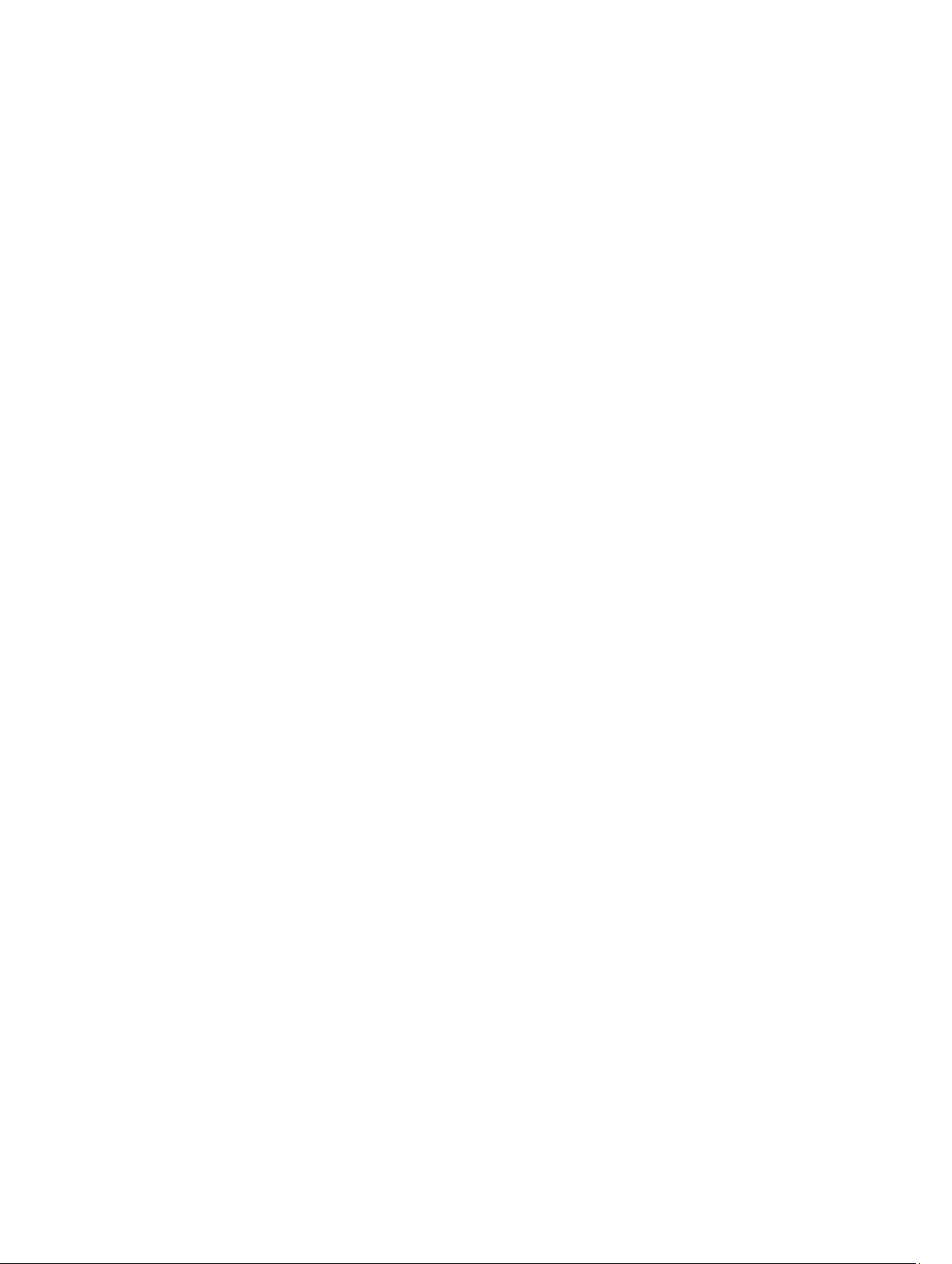
Sådan fjernes Input/Output-kortets skjold..............................................................................................................27
Sådan installeres Input/Output-kortets skjold........................................................................................................29
Sådan fjernes tænd/sluk-knappens kort.................................................................................................................29
Sådan installeres tænd/sluk-knappens kort...........................................................................................................30
Sådan fjernes processorblæseren.........................................................................................................................30
Sådan installeres processorblæseren................................................................................................................... 31
Sådan fjernes processoren.................................................................................................................................... 31
Sådan installeres processoren...............................................................................................................................31
Sådan fjernes højttalerne....................................................................................................................................... 32
Sådan installeres højtalerne...................................................................................................................................33
Sådan fjernes bundkortet....................................................................................................................................... 33
Bundkortets layout..................................................................................................................................................34
Sådan installeres bundkortet..................................................................................................................................35
Jumperindstillinger.................................................................................................................................................36
Sådan ryddes CMOS-adgangskode.................................................................................................................36
Sådan deaktiveres adgangskoden...................................................................................................................36
Sådan fjernes skærmpanelet..................................................................................................................................37
Sådan installeres skærmpanelet............................................................................................................................41
Sådan fjernes antennemodulerne.......................................................................................................................... 41
Sådan Installes antennemodulerne........................................................................................................................42
Sådan fjernes kameraet..........................................................................................................................................42
Sådan installeres kameraet....................................................................................................................................43
3 System Setup (Systeminstallation).........................................................................................45
Startrækkefølge......................................................................................................................................................45
Navigation Keys......................................................................................................................................................45
Indstillinger i System Setup (Systeminstallation) – BIOS Setup (BIOS-opsætning)...............................................46
Indstillinger i System Setup (Systeminstallation) (Kun for Windows 8)................................................................. 55
Updating the BIOS ................................................................................................................................................. 65
System and Setup Password..................................................................................................................................65
Assigning a System Password and Setup Password...................................................................................... 66
Sådan slettes eller ændres en eksisterende System- og/eller installationsadgangskode..............................66
4 Diagnosticering......................................................................................................................... 69
ePSA (Enhanced Pre-Boot System Assessment)-diagnosticering........................................................................ 69
Strømforsyningens indbyggede selvtest................................................................................................................ 69
5 Fejlfinding på computeren.......................................................................................................71
Vigtige oplysninger................................................................................................................................................. 71
Diagnostiske strømindikatorkoder..........................................................................................................................71
Bipkoder..................................................................................................................................................................72
Fejlmeddelelser.......................................................................................................................................................72
Page 5
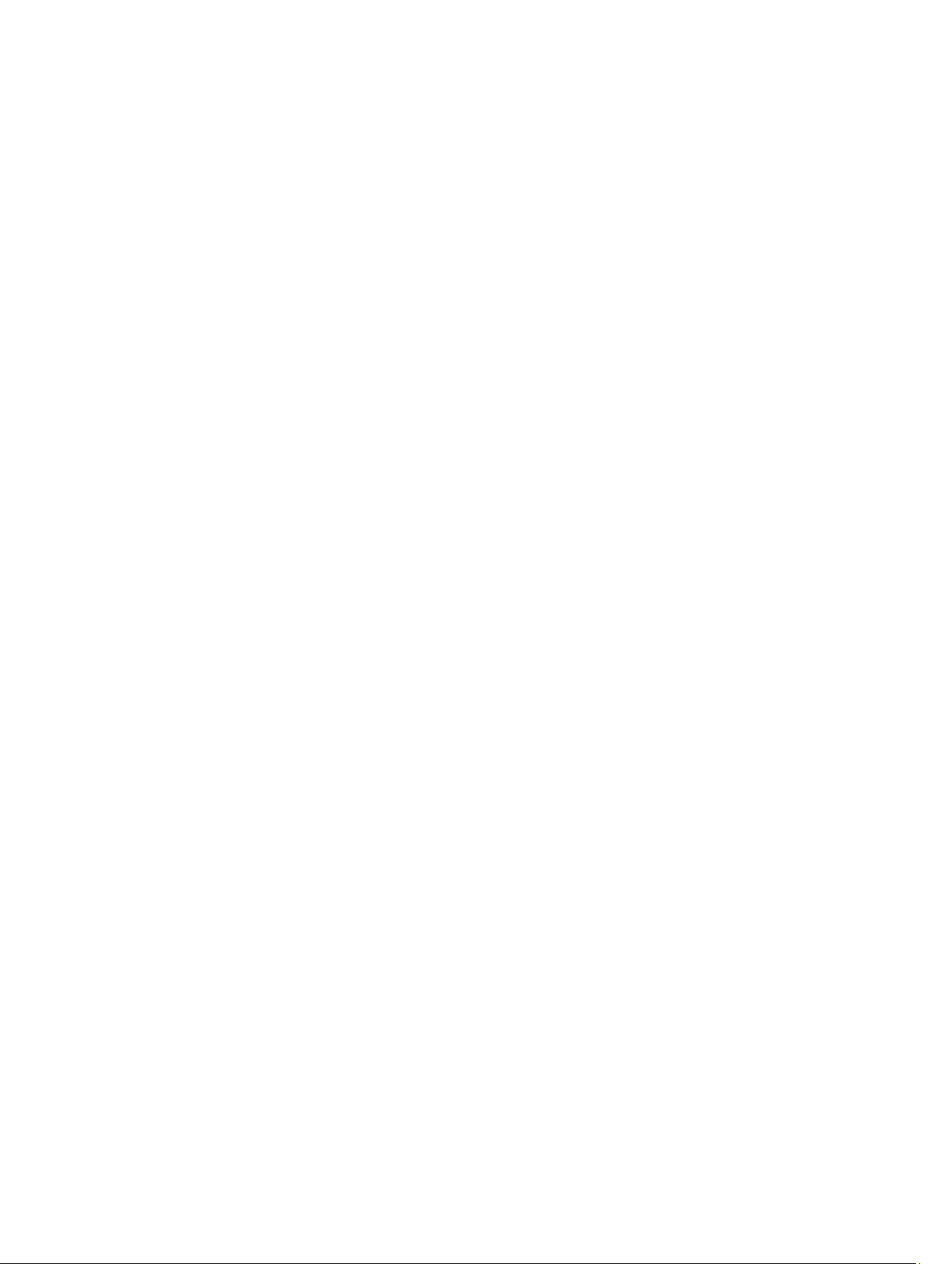
6 Tekniske specifikationer..........................................................................................................75
7 Kontakt Dell ...............................................................................................................................81
Page 6

6
Page 7
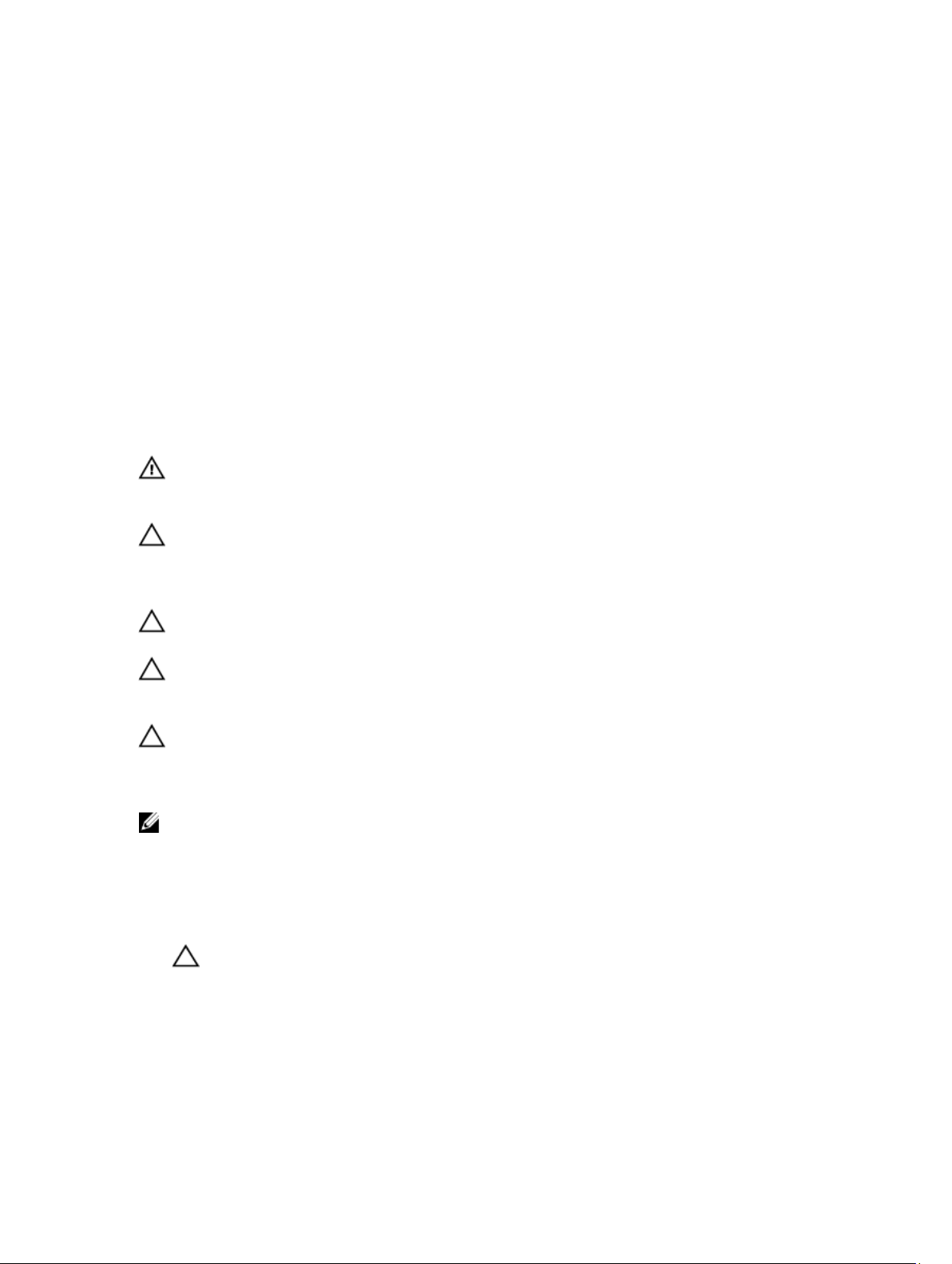
1
Sådan arbejder du med computeren
Før du udfører arbejde på computerens indvendige dele
Følg nedenstående sikkerhedsretningslinjer for at beskytte computeren mod potentielle skader og af hensyn til din egen
sikkerhed. Hvis intet andet er angivet bygger hver fremgangsmåde i dette dokument på følgende forudsætninger:
• Du har læst sikkerhedsoplysningerne, som fulgte med computeren.
• En komponent kan genmonteres eller – hvis købt separat – installeres ved at udføre fjernelsesproceduren i
omvendt rækkefølge.
ADVARSEL: Før du udfører arbejde på computerens indvendige dele, skal du læse de sikkerhedsoplysninger, der
fulgte med computeren. Du kan finde yderligere oplysninger om best practices for sikkerhed på webstedet
Regulatory Compliance på www.dell.com/regulatory_compliance
FORSIGTIG: Mange reparationer kan kun udføres af en certificeret servicetekniker. Du bør kun udføre fejlfinding og
enkle reparationer, hvis de er godkendt i produktdokumentationen eller som er anvist af vores online- eller
telefonbaserede service- og supportteam. Skader, der skyldes servicering, der ikke er godkendt af Dell, dækkes
ikke af garantien. Læs og følg sikkerhedsinstruktionerne, der blev leveret sammen med produktet.
FORSIGTIG: For at undgå elektrostatisk afladning bør du jorde dig selv ved hjælp af en jordingsrem eller ved
jævnligt at røre ved en umalet metaloverflade (f.eks. et stik på computerens bagside).
FORSIGTIG: Komponenter og kort skal behandles forsigtigt. Rør ikke ved kortenes komponenter eller
kontaktområder. Hold et kort i kanterne eller i dets metalbeslag. Hold en komponent som f.eks. en processor ved
dens kanter og ikke ved dens ben.
FORSIGTIG: Når du frakobler et kabel, skal du tage fat i dets stik eller dets trækflig og ikke i selve kablet. Nogle
kabler har stik med låsetappe. Hvis du frakobler et sådant kabel, bør du trykke på låsetappene, før du frakobler
kablet. Når du trækker stik fra hinanden, skal du sikre at de flugter for at undgå at bøje stikkets ben. Du bør også
sikre dig, at begge stik sidder rigtigt og flugter med hinanden, inden du sætter et kabel i.
BEMÆRK: Computerens og visse komponenters farve kan afvige fra, hvad der vist i dette dokument.
Inden du udfører arbejde på computerens indvendige dele, skal du benytte følgende fremgangsmåde for at forebygge
skader på computeren.
1. Sørg for, at arbejdsoverfladen er jævn og ren for at forhindre, at computerdækslet bliver ridset.
2. Sluk computeren (se Sådan slukkes computeren).
FORSIGTIG: Frakobl, for at frakoble et netværkskabel, først kablet fra computeren, og frakobl det derefter fra
netværksenheden.
3. Frakobl alle netværkskabler fra computeren.
4. Tag stikkene til computeren og alle tilsluttede enheder ud af stikkontakterne.
5. Tryk på og hold tænd/sluk-knappen nede, mens computeren er taget ud af stikkontakten, for at jordforbinde
bundkortet.
6. Fjern dækslet.
7
Page 8
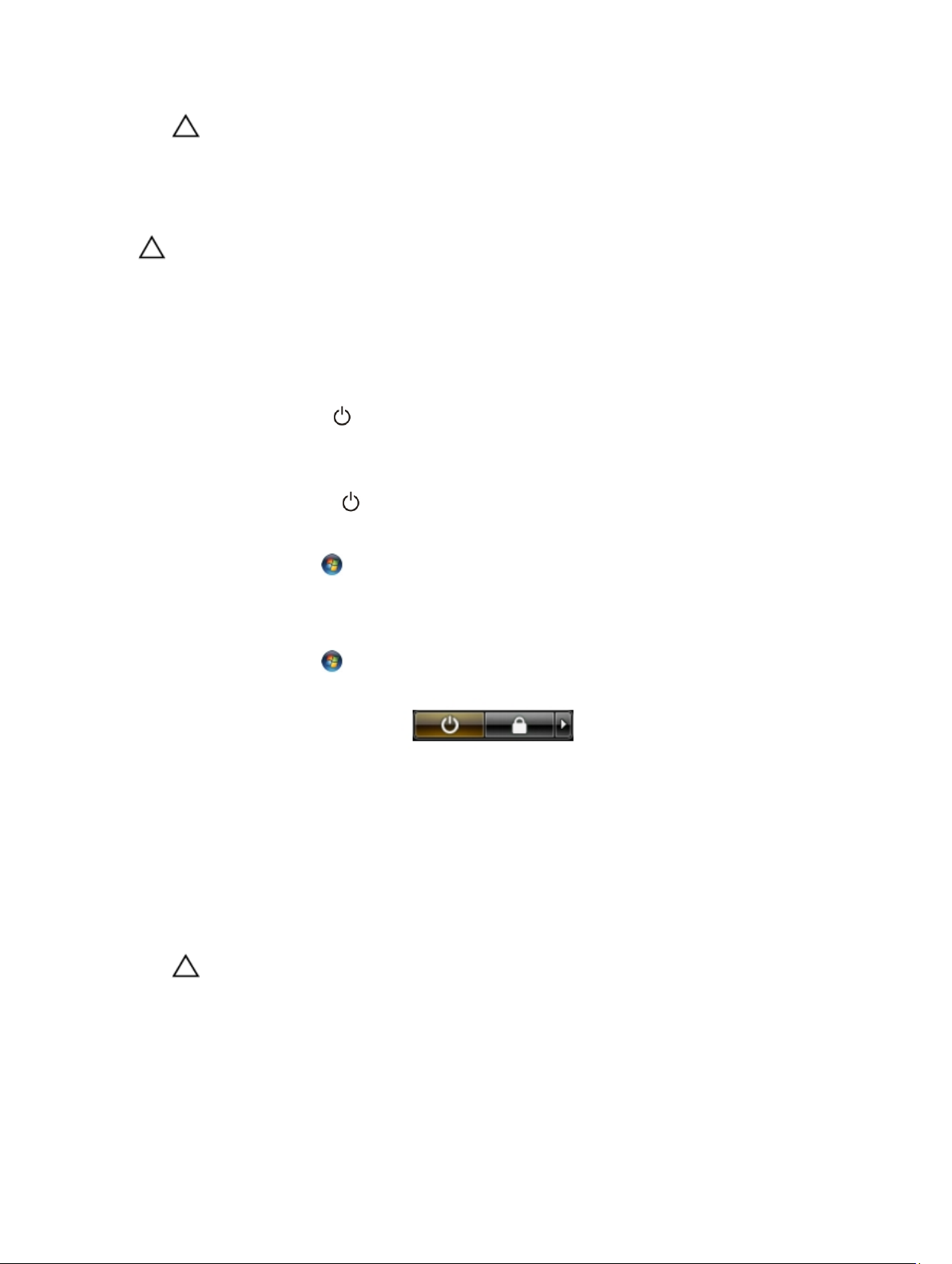
FORSIGTIG: Inden du rører ved noget inde i computeren, skal du jorde dig selv ved at røre en umalet
metaloverflade som f.eks. metallet på bagsiden af computeren. Fjern statisk elektricitet, som kan beskadige de
interne komponenter, ved røre ved en umalet overflade løbende under arbejdet.
Sådan slukker du computeren
FORSIGTIG: For at undgå datatab bør du gemme og lukke alle åbne filer og lukke alle åbne programmer, inden du
slukker computeren.
1. Sådan lukker du operativsystemet:
– I Windows 8:
* Sådan anvendes en berøringsaktiveret enhed:
a. Stryg ind fra skærmens højre kant, åbner menuen Amuletter og vælg Indstillinger.
b. Vælg og vælg derefter Luk computeren
* Sådan anvendes en mus:
a. Peg på skærmens øverste hjørne og klik på Indstillinger.
b. Klik på og vælg Luk computeren.
– I Windows 7:
1. Klik på Start .
2. Klik på Luk computeren.
eller
1. Klik på Start .
2. Klik derefter på pilen i nederste højre hjørne på Startmenuen som vist nedenfor, og klik derefter på
Luk computeren..
2. Sørg for, at computeren og alle tilsluttede enheder er slukket. Hvis computeren og de tilsluttede enheder ikke blev
slukket automatisk, da du lukkede operativsystemet, skal du trykke på tænd/sluk-knappen i 6 sekunder for at slukke
dem.
Efter du har udført arbejde på computerens indvendige dele
Når du har udført eventuelle genmonteringer, skal du sikre dig, at alle eksterne enheder, kort og kabler er tilsluttet, inden
du tænder computeren.
1. Genmonter dækslet.
FORSIGTIG: For at tilslutte et netværkskabel skal du først sætte det i netværksenheden og derefter sætte det i
computeren.
2. Tilslut telefon- eller netværkskabler til computeren.
3. Tilslut computeren og alle tilsluttede enheder til deres stikkontakter.
4. Tænd computeren
5. Bekræft, hvis det er nødvendigt, at computeren fungerer korrekt, ved at køre Dell Diagnostics.
8
Page 9
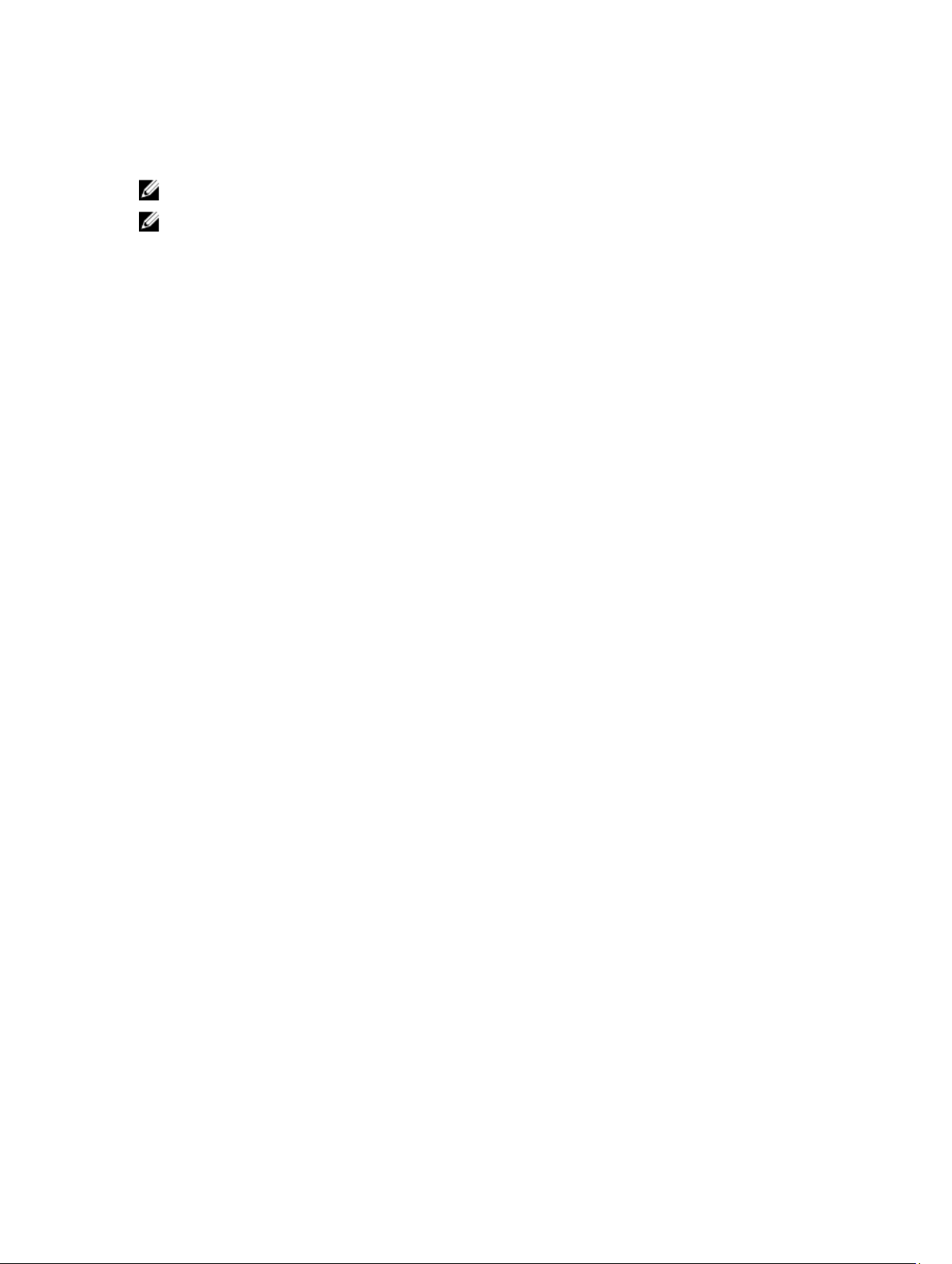
Vigtige oplysninger
BEMÆRK: Undgå berøringsskærmen i støvede, varme eller fugtige omgivelser.
BEMÆRK: Pludselige temperaturændringer kan give kondens på glasskærmens inderside, som forsvinder efter en
kort tid og påvirker ikke normal brug.
9
Page 10
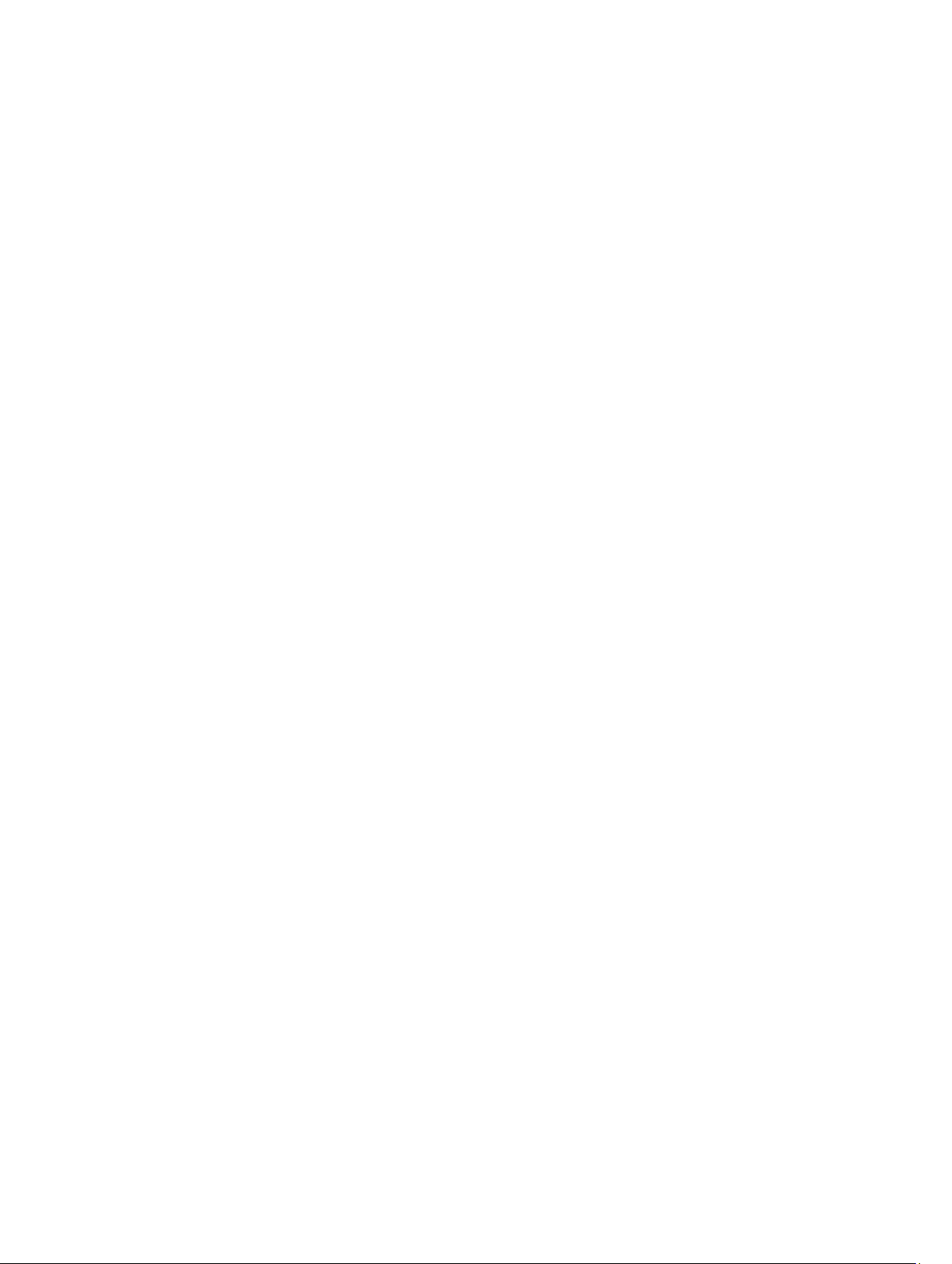
10
Page 11
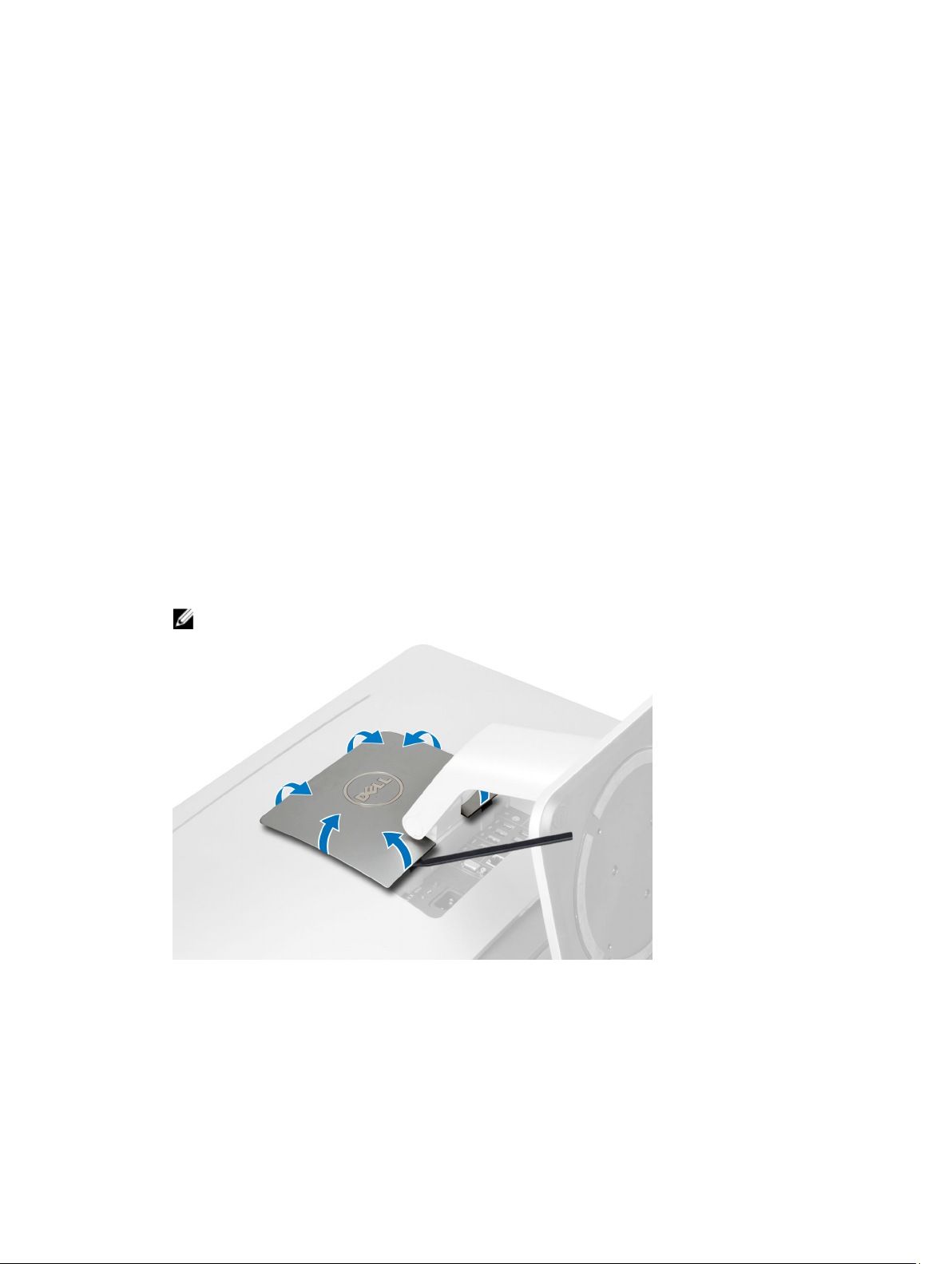
Sådan fjernes og installeres komponenter
Dette afsnit har detaljerede oplysninger om, hvordan computerens komponenter fjernes eller installeres.
Anbefalede værktøjer
Procedurerne i dette dokument kræver eventuelt følgende værktøj:
• Lille, almindelig skruetrækker
• En stjerneskruetrækker
• En lille plastiksyl
Sådan fjernes VESA (Video Electronics Standards Association)standeren
2
1. Følg procedurerne i
2. Anbring computeren på en flad overflade, skærmsiden nedad.
3. Frigør vha. en plastiksyl dækslet startende med indhakkene ved bunden.
BEMÆRK: Håndter, for at undgå at beskadige VESA-standens dæksel, plastiksylen forsigtigt.
4. Løft VESA-dækslet opad og væk fra computeren.
Før du udfører arbejde på computerens indvendige dele
.
11
Page 12
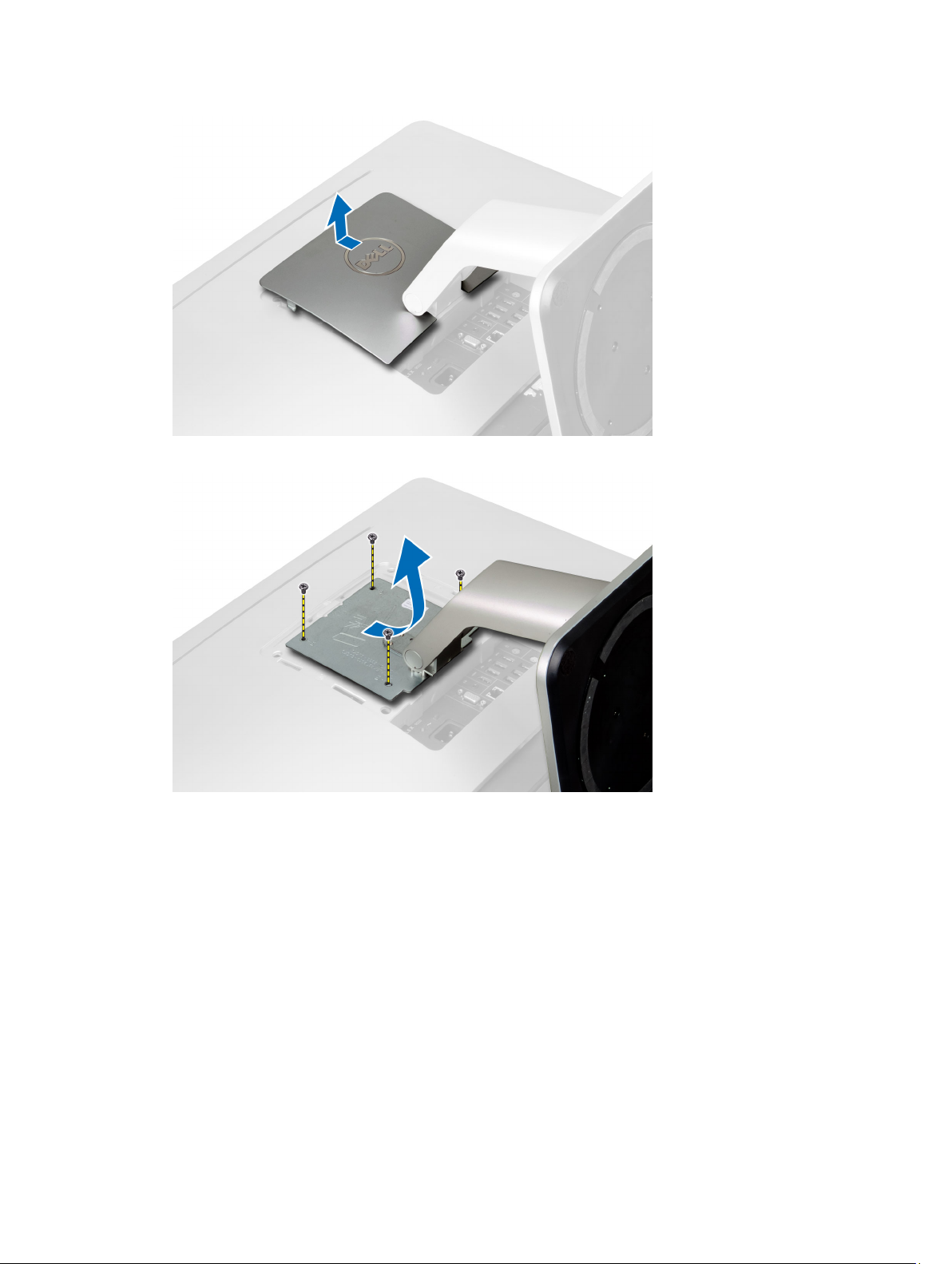
5. Fjern skruerne, der fastgør VESA-standeren til computeren og løft VESA-standeren væk fra computeren.
Sådan installeres VESA-standeren
1. Flugt og anbring VESA-standeren bagpå computeren.
2. Stram skruerne for at fastgøre VESA-standeren til computeren.
3. Anbring og tryk VESA-dækslet på computeren, indtil det klikker på plads.
4. Følg procedurerne i
Efter du har udført arbejde på computerens indvendige dele
.
Sådan fjernes bagdækslet
1. Følg procedurerne i
2. Fjern VESA-standeren.
3. Skru skruerne ud fra computerens bund.
12
Før du udfører arbejde på computerens indvendige dele
.
Page 13
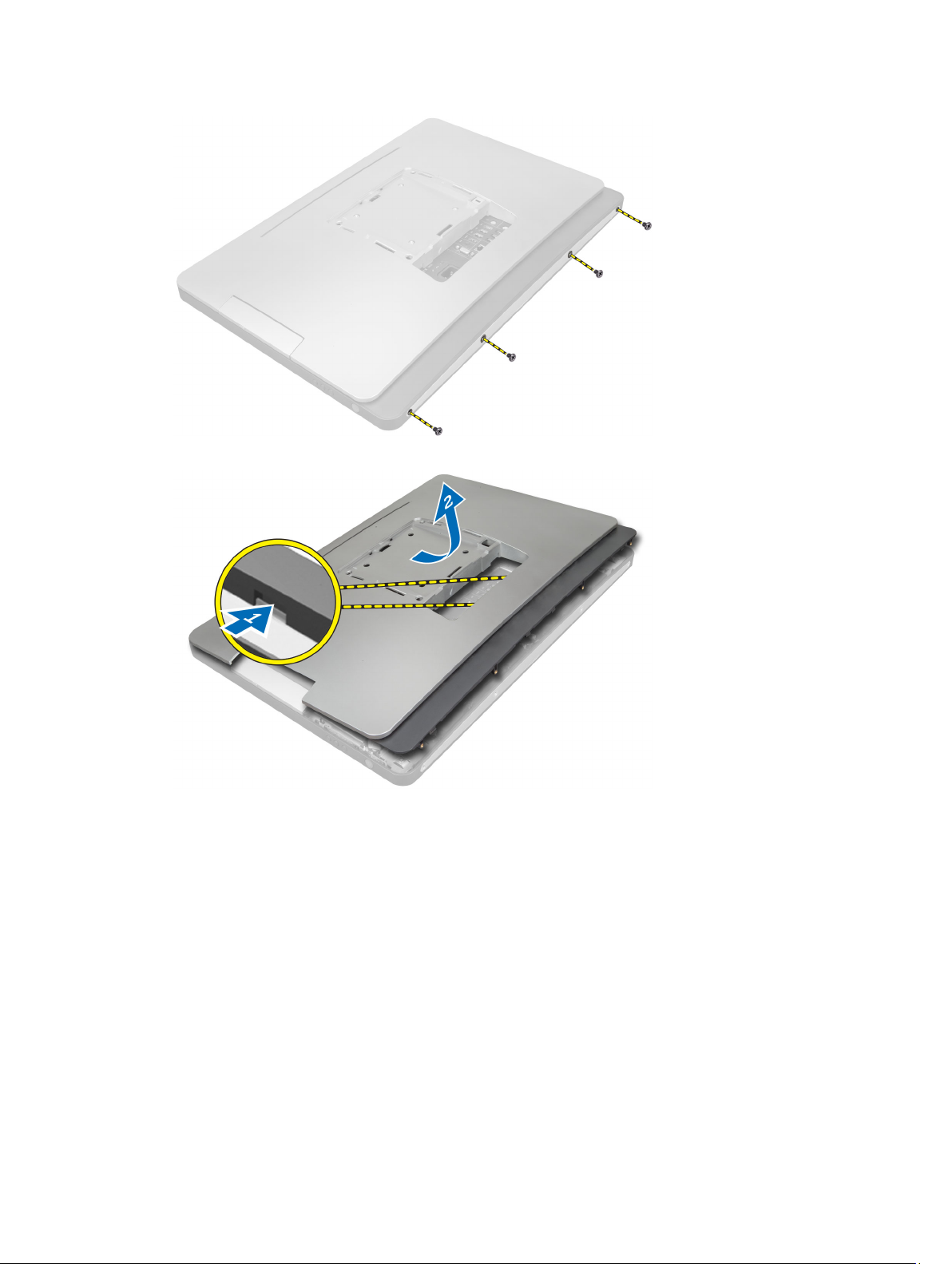
4. Løft dækslet og fjern det fra computeren vha. indhakkene nær ved input/output-panelet.
Sådan installeres bagdæksel
1. Anbring dækslet på computerens bagside vha. indhakkene nær ved input/output-panelet.
2. Stram skruerne for at fastgøre bagdækslet til computeren.
3. Installer VESA-standeren.
4. Følg procedurerne i
Efter du har udført arbejde på computerens indvendige dele
.
Sådan fjernes hukommelsen
1. Følg procedurerne i
2. Fjern:
a) VESA-stander
b) bagdæksel
Før du udfører arbejde på computerens indvendige dele
.
13
Page 14
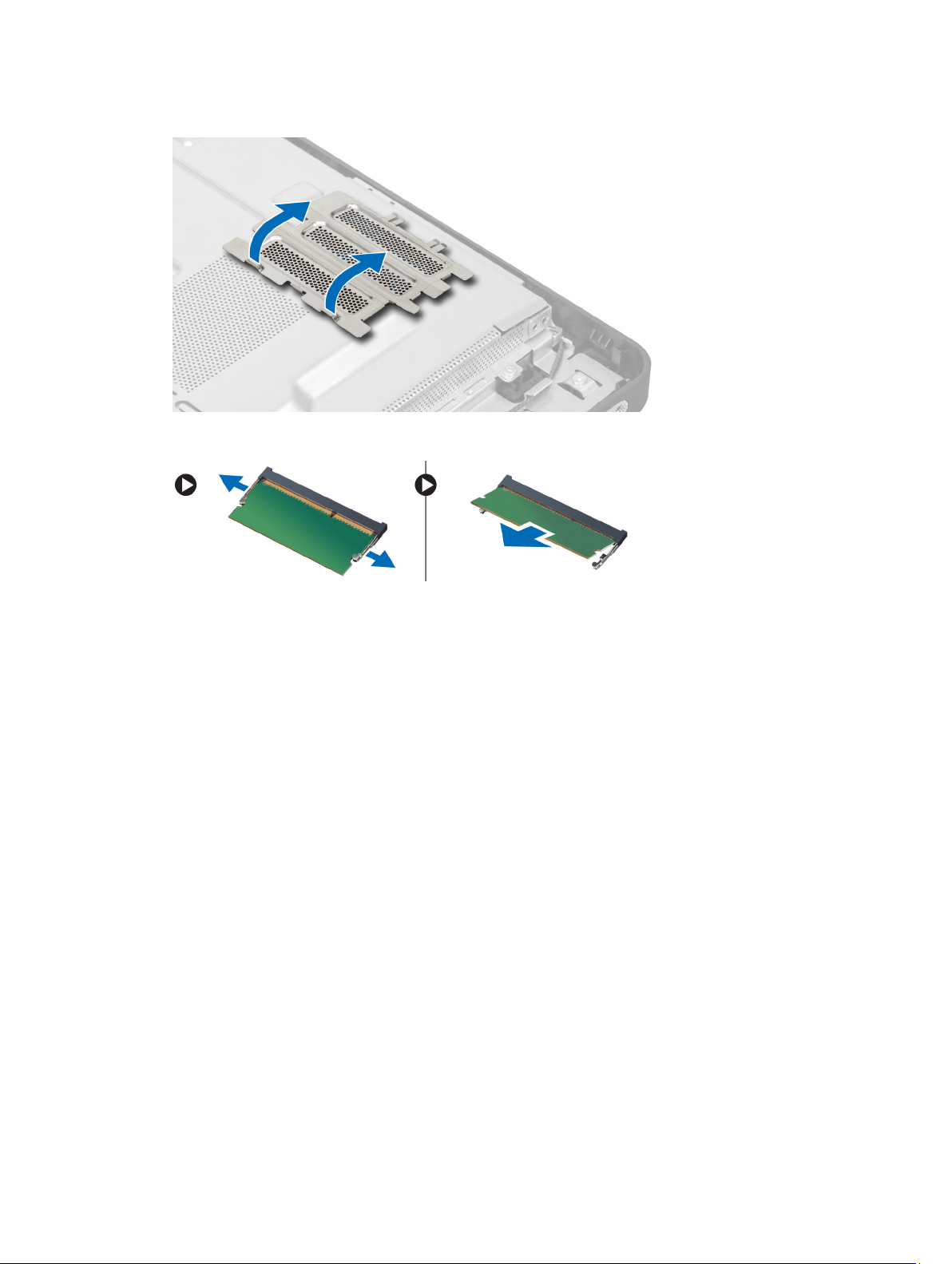
3. Løft hukommelsesskjoldet udad.
4. Lirk fastgørelsesklemmerne væk fra hukommelsesmodulet indtil det springer op. Løft og fjern hukommelsesmodulet
fra dets stik.
Sådan installeres hukommelsen
1. Flugt hukommelseskortets hak med bundkortstikkets tap.
2. Tryk hukommelsesmodulet ned indtil frigørelseslåsen springer tilbage for at fastgøre dem.
3. Anbring hukommelsesskjoldet tilbage på plads.
4. Installer:
a) bagdæksel
b) VESA-stander
5. Følg procedurerne i
Efter du har udført arbejde på computerens indvendige dele
.
Sådan fjernes VESA-monteringsbeslaget
1. Følg procedurerne i
2. Fjern:
a) VESA-stander
b) bagdæksel
3. Fjern skruerne, der fastgør VESA-monteringsbeslaget til computeren. Løft beslaget væk fra computeren.
Før du udfører arbejde på computerens indvendige dele
.
14
Page 15
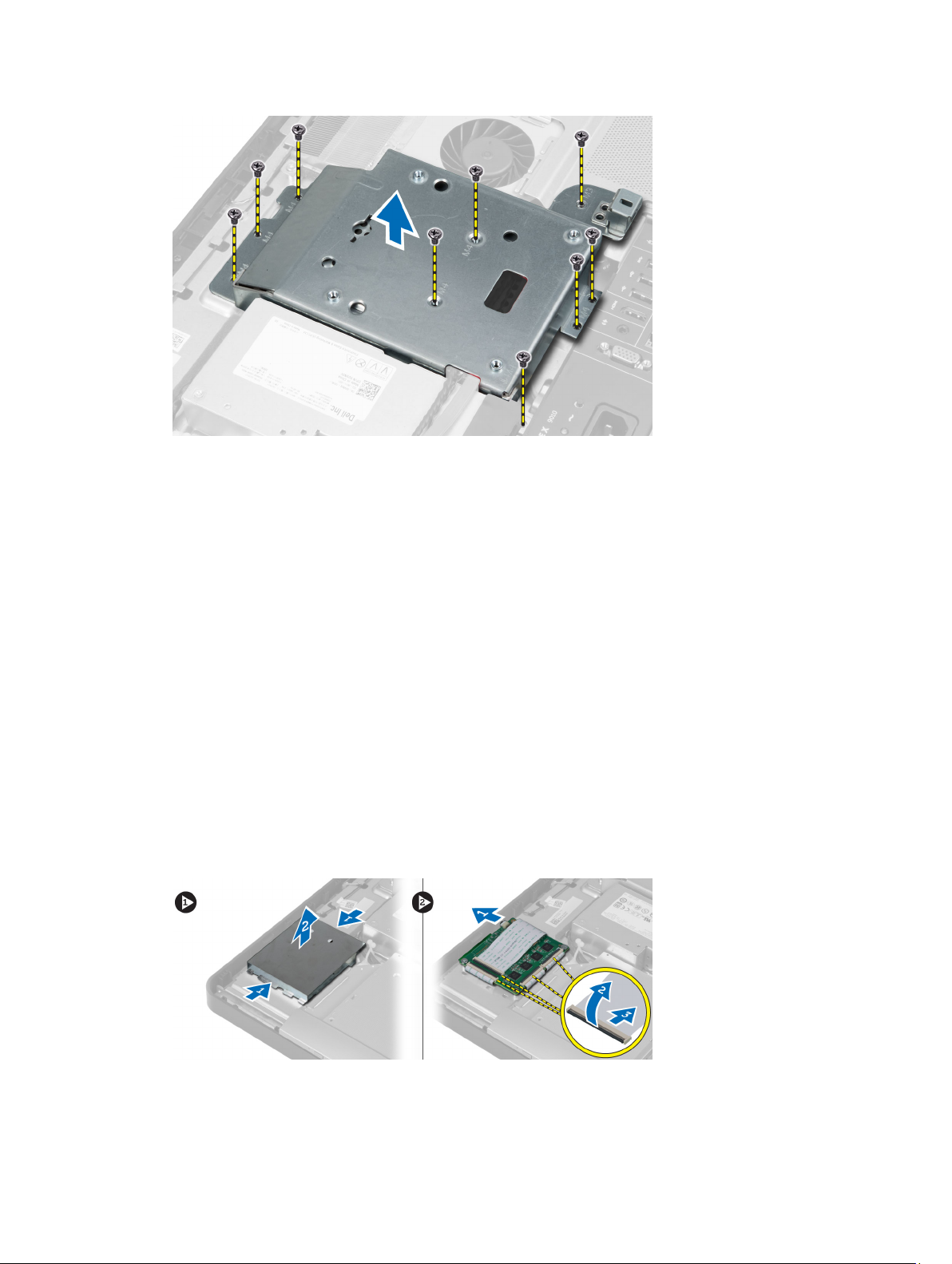
Sådan installeres VESA-monteringsbeslaget
1. Flugt og anbring beslaget bag på computeren.
2. Stram skruerne for at fastgøre VESA-monteringsbeslaget til computeren.
3. Installer:
a) bagdæksel
b) VESA-stander
4. Følg procedurerne i
Efter du har udført arbejde på computerens indvendige dele
Sådan fjernes berøringsskærmens kort
.
1. Følg procedurerne i
2. Fjern:
a) VESA-stander
b) bagdæksel
c) VESA-monteringsbeslag
3. Tryk på sidene af berøringsskærmkortets skjold for at frigøre indhakkene, der fastgør det til kabinettet og fjern
berøringsskærmkortets skjold fra kabinettet. Frakobl bundkortets kabel fra berøringsskærmkortets kabelstik. Løft
stiklåsen, og frakobl berøringsskærmkortets kabler.
4. Fjern skruerne, der fastgør berøringsskærmens kort. Løft op og fjern berøringsskærmens kort fra kabinettet.
Før du udfører arbejde på computerens indvendige dele
.
15
Page 16
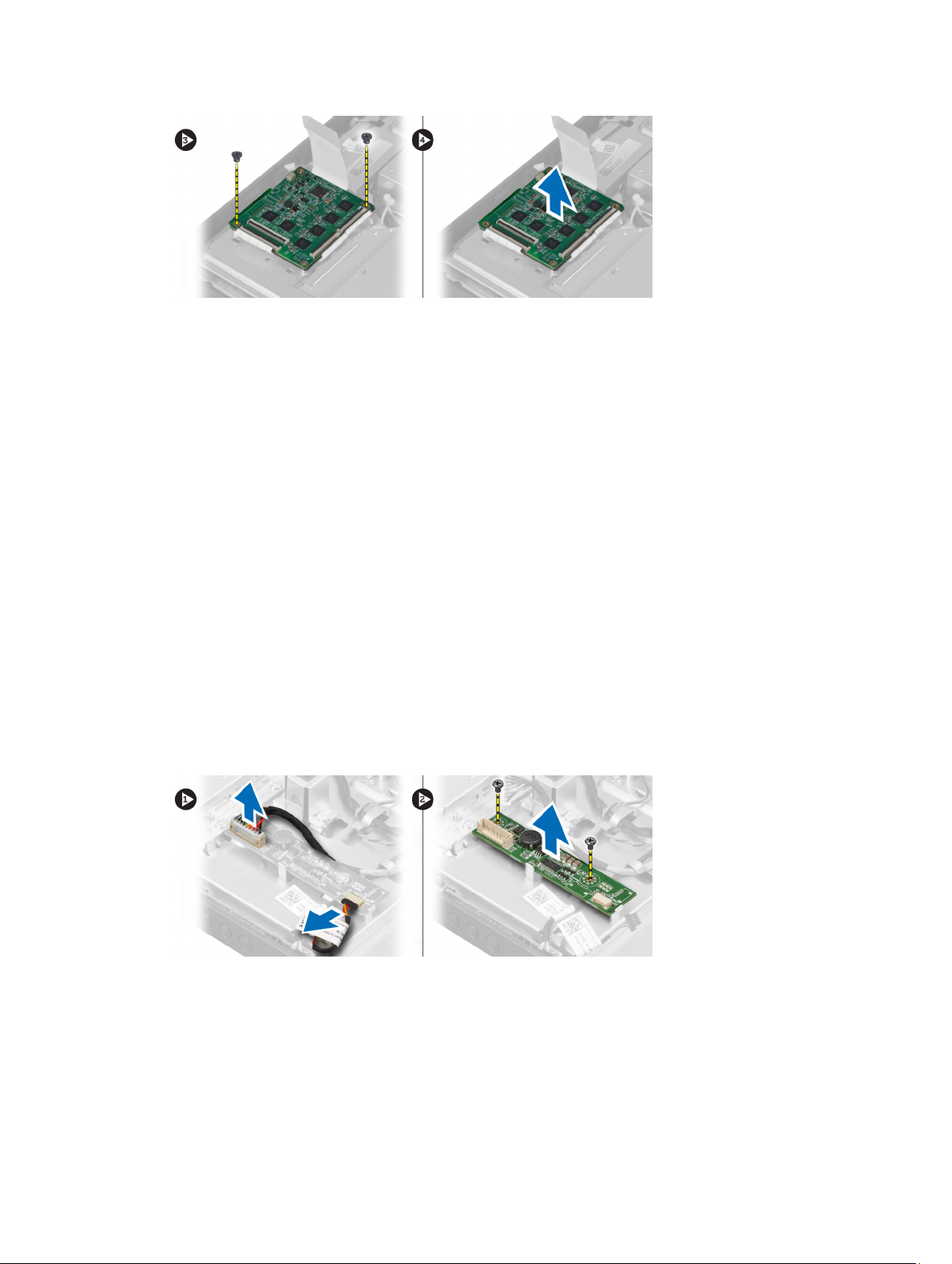
Sådan installeres berøringsskærmens kort
1. Stram skruerne, for at fastgør berøringsskærmens kort til kabinettet.
2. Tilslut alle berøringsskærmkortets kabler til stikkene på berøringsskærmens kort, og tastgør låsene.
3. Tilslut bundkortets kabel til berøringsskærmkortets kabelstik.
4. Flugt og tryk sidene af berøringsskærmkortets skjold for at fastgøre indhakkene i åbningerne og klik skjoldet på
plads.
5. Installer:
a) VESA-monteringsbeslag
b) bagdæksel
c) VESA-stander
6. Følg procedurerne i
Efter du har udført arbejde på computerens indvendige dele
.
Sådan fjernes konverteringskortet
1. Følg procedurerne i
2. Fjern:
a) VESA-stander
b) bagdæksel
3. Frakobl baggrundslysets og konverterens kabler fra konverteringskortet. Løft konverteringskortet væk fra
computeren.
Før du udfører arbejde på computerens indvendige dele
.
Sådan installeres konverteringskortet
1. Anbring konverteringskortet på plads.
2. Stram skruerne, der fastgør konverteringskortet til computeren.
3. Tilslut baggrundslysets og konverterens kabler til konverteringskortet.
16
Page 17

4. Installer:
a) bagdæksel
b) VESA-stander
5. Følg procedurerne i
Efter du har udført arbejde på computerens indvendige dele
Sådan fjernes bundkortets skjold
.
1. Følg procedurerne i
2. Fjern:
a) VESA-stander
b) bagdæksel
c) VESA-monteringsbeslag
3. Fjern skruerne, der fastgør bundkortets skjold til computeren. Løft bundkortet væk fra computeren.
Før du udfører arbejde på computerens indvendige dele
.
Sådan installeres bundkortets skjold
1. Flugt og anbring bundkortets skjold bag på computeren.
2. Stram skruerne, der fastgør bundkortets skjold computeren.
3. Installer:
a) VESA-monteringsbeslag
b) bagdæksel
c) VESA-stander
4. Følg procedurerne i
Efter du har udført arbejde på computerens indvendige dele
Sådan fjernes knapcellebatteriet
1. Følg procedurerne i
2. Fjern:
a) VESA-stander
b) bagdæksel
c) bundkortets skjold
Før du udfører arbejde på computerens indvendige dele
.
.
17
Page 18
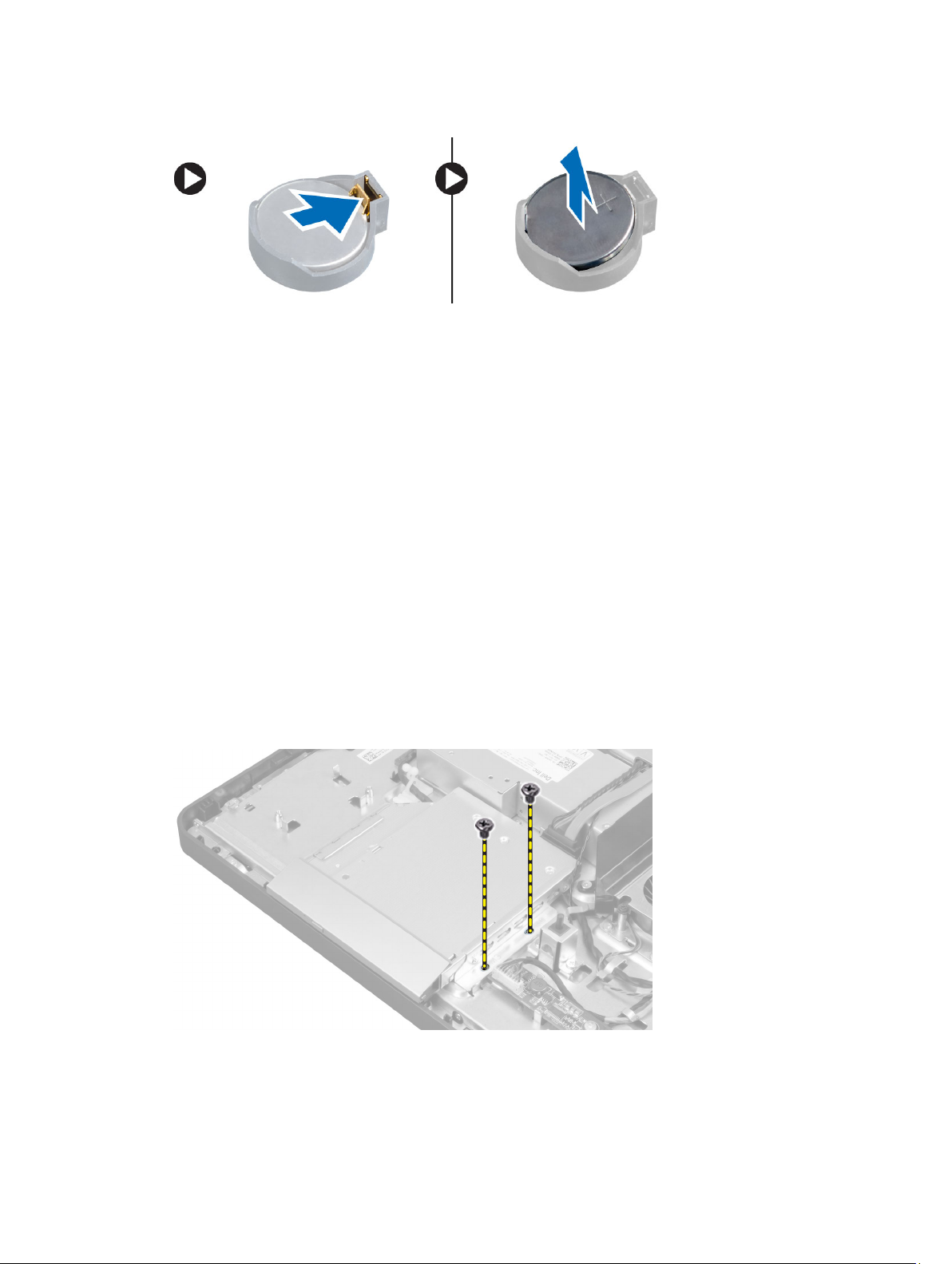
3. Tryk frigørelseslåsen væk fra batteriet. Batteriet springer ud fra soklen; løft knapcellebatteriet ud af computeren.
Sådan installeres knapcellebatteriet
1. Anbring knapcellebatteriet dets stik på bundkortet.
2. Tryk knapcellebatteriet nedad indtil frigørelseslåsen springer tilbage på plads og det sidder fast.
3. Installer:
a) bundkortets skjold
b) bunddæksel
c) VESA-stander
4. Følg procedurerne i
Efter du har udført arbejde på computerens indvendige dele
Sådan fjernes det optiske drev
1. Følg procedurerne i
2. Fjern:
a) VESA-stander
b) bagdæksel
c) VESA-monteringsbeslag
3. Fjern skruerne, der fastgør det optiske drevs beslag til computeren.
Før du udfører arbejde på computerens indvendige dele
.
.
4. Skub det optiske drev udad. Frakobl det optiske drevs kabel.
18
Page 19

5. Løft det optiske drev fra computeren.
6. Fjern skruerne, der fastgør det optiske drevs beslag til det optiske drev. Fjern det optiske drevs beslag fra det
optiske drev.
19
Page 20
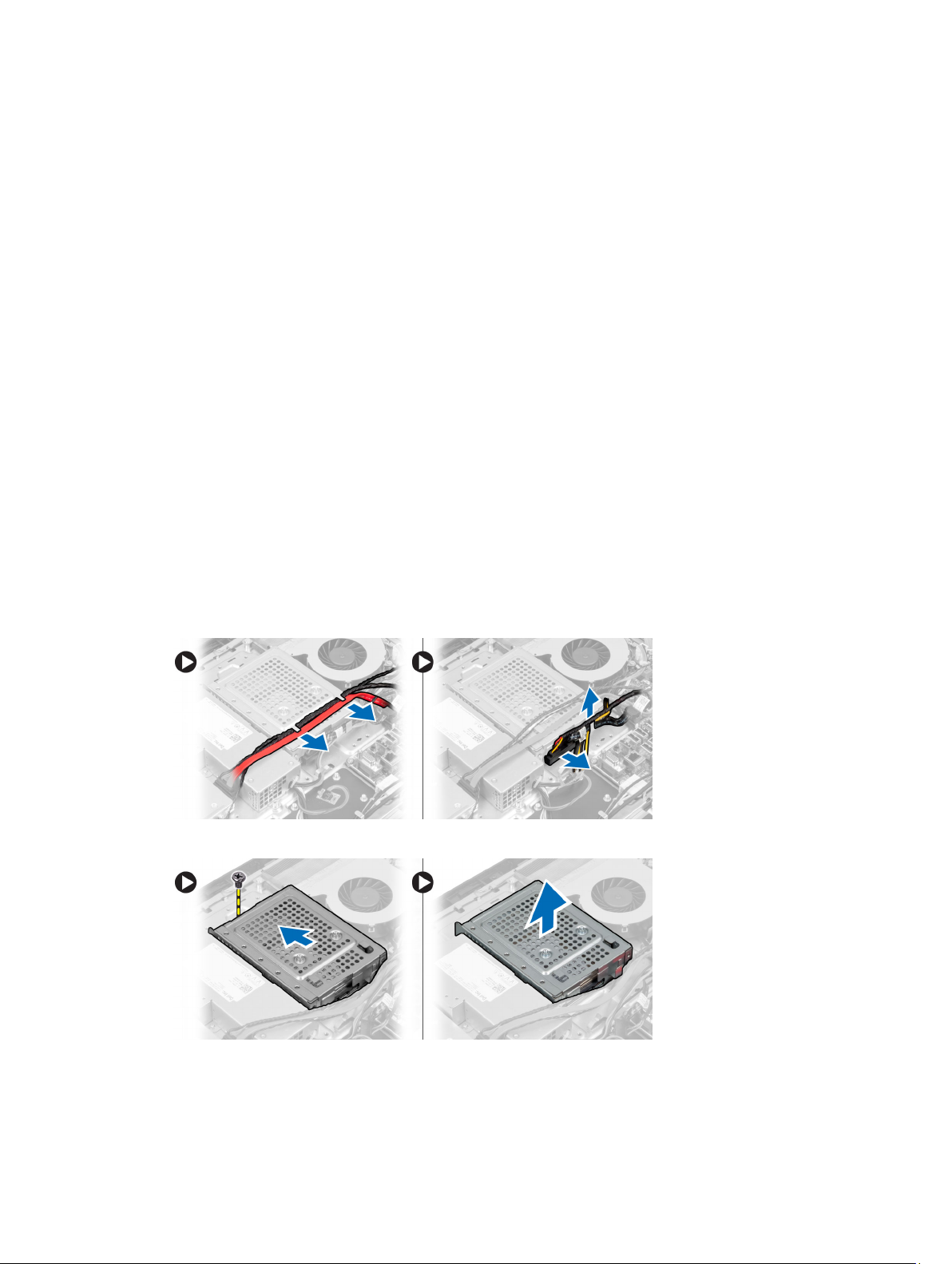
Sådan installeres det optiske drev
1. Anbring det optiske drevs beslag på det optiske drev.
2. Stram skruerne, der fastgør det optiske drevs beslag til det optiske drev.
3. Flugt og skub det optiske drev ind i dets åbning.
4. Tilslut det optiske drevs kabel.
5. Stram skruerne, der fastgør det optiske drev til computeren.
6. Installer:
a) VESA-monteringsbeslag
b) bagdæksel
c) VESA-stander
7. Følg procedurerne i
Efter du har udført arbejde på computerens indvendige dele
.
Sådan fjernes harddisken
1. Følg procedurerne i
2. Fjern:
a) VESA-stander
b) bagdæksel
c) VESA-monteringsbeslag
3. Fjern kablene fra indhakkene på harddiskens beslag. Frakobl harddiskens kabler fra harddisken.
4. Fjern skruerne, der fastgør harddiskens beslag til bundkortet. Skub og løft harddiskens beslag væk fracomputeren.
Før du udfører arbejde på computerens indvendige dele
.
5. Fjern, for en 2,5"harddisk, skruerne der fastgør harddisken til harddiskens beslag. Skub harddisken af
harddiskbeslaget. Fjern skruerne, der fastgør harddiskkappen til harddisken.
20
Page 21
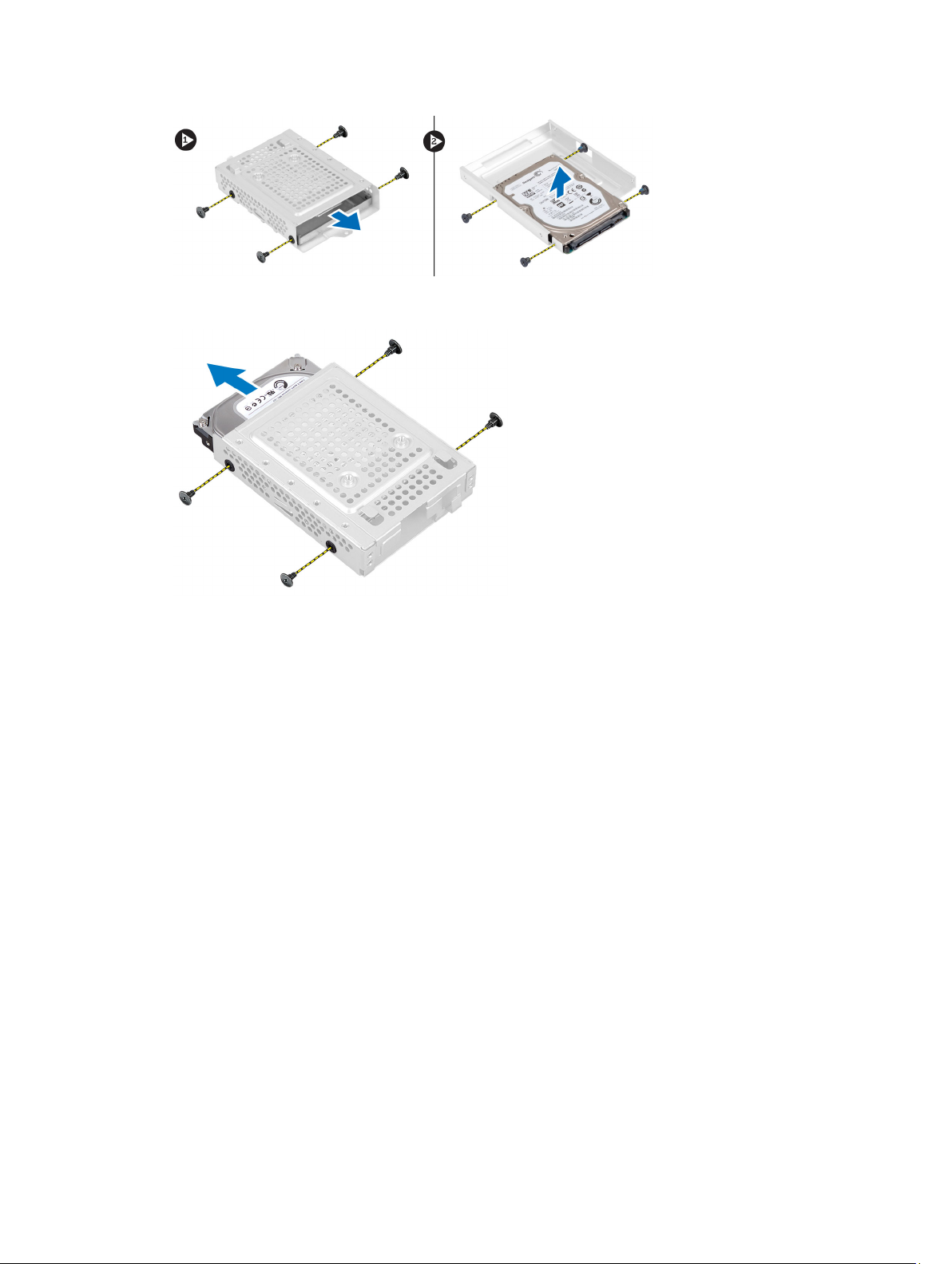
6. Fjern for en 3,5"–harddisk skruerne, der fastgør harddisken til harddiskens beslag. Skub harddisken af
harddiskbeslaget.
Sådan installeres harddisken
1. Skub, for en 3,5"–harddisk, harddisken ind i harddiskens beslag. Stram skruerne der fastgør harddisken til
harddiskens beslag.
2. Starm, for en 2,5"harddisk, skruerne der fastgør harddiskkappen til harddisken. Skub harddisken ind i harddiskens
beslag. Stram skruerne, der fastgør harddisken til harddiskens beslag.
3. Flugt og anbring harddiskens beslag på computeren. Stram skruen, der fastgør harddiskens beslag til bundkortet.
4. Tilslut harddiskens kabel til harddisken. Før kablerne ind i indhakkene på harddiskens beslag.
5. Installer:
a) VESA-monteringsbeslag
b) bagdæksel
c) VESA-stander
6. Følg procedurerne i
Efter du har udført arbejde på computerens indvendige dele
.
Sådan fjernes indtrængningskontakten
1. Følg procedurerne i
2. Fjern:
a) VESA-stander
b) bagdæksel
c) VESA-monteringsbeslag
d) bundkortets skjold
Før du udfører arbejde på computerens indvendige dele
.
21
Page 22
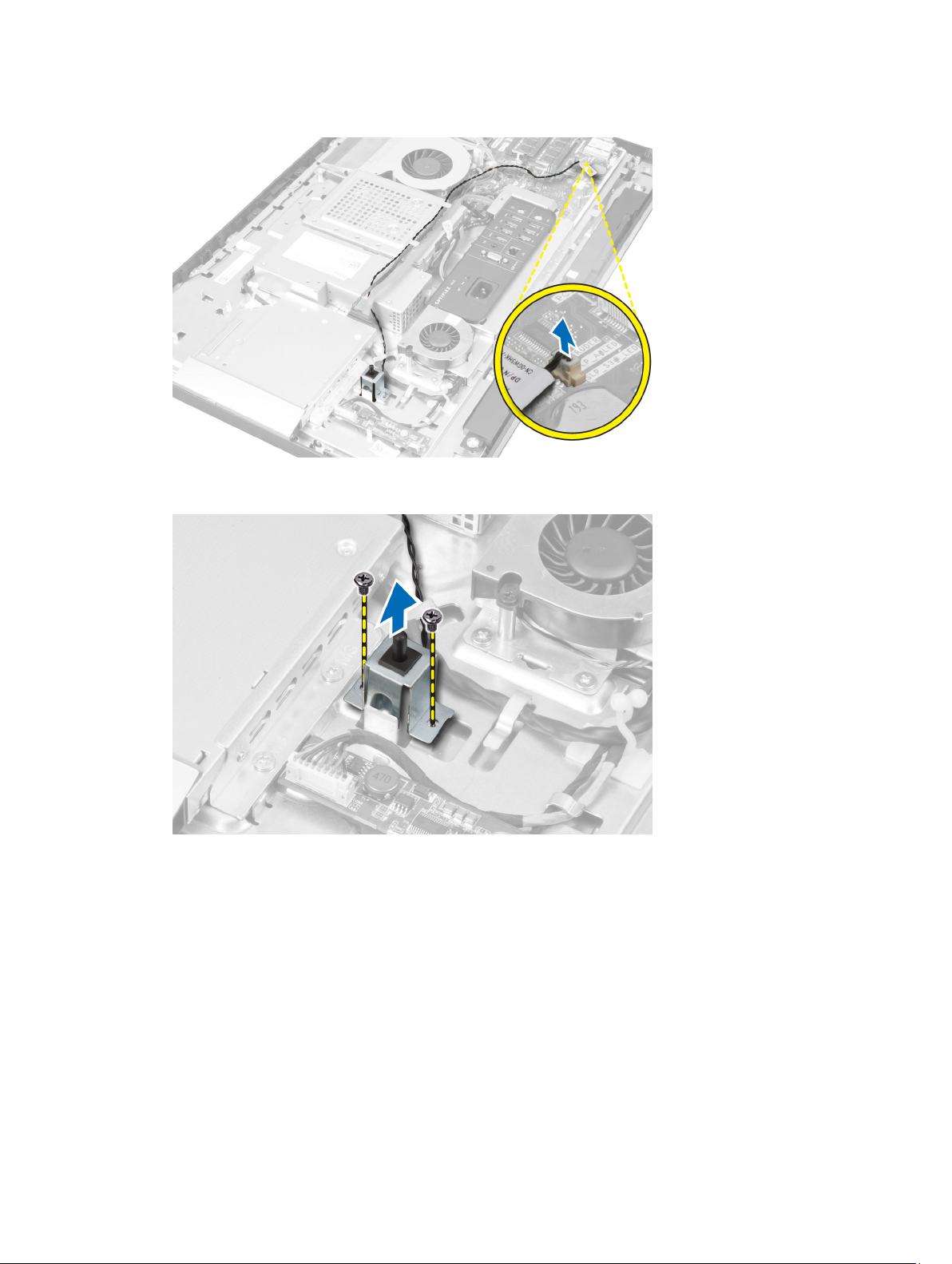
3. Frakobl indtrængningskablet fra stikket på bundkortet. Fjern kablet fra indhakkene på computeren.
4. Fjern skruerne, der fastgør indtrængningskontakten yo;kabinettet. Løft indtrængningskontakt og fjern den fra
computeren.
Sådan installeres indtrængningskontakten
1. Anbring indtrængningskontakten på computeren og stram skruen for at fastgøre den til kabinettet.
2. Før kablerne langs indhakkene på kabinettet og tilslut indtrængningskontakten til bundkortets stik.
3. Installer:
a) bundkortets skjold
b) VESA-monteringsbeslag
c) bagdæksel
d) VESA-stander
4. Følg procedurerne i
22
Efter du har udført arbejde på computerens indvendige dele
.
Page 23
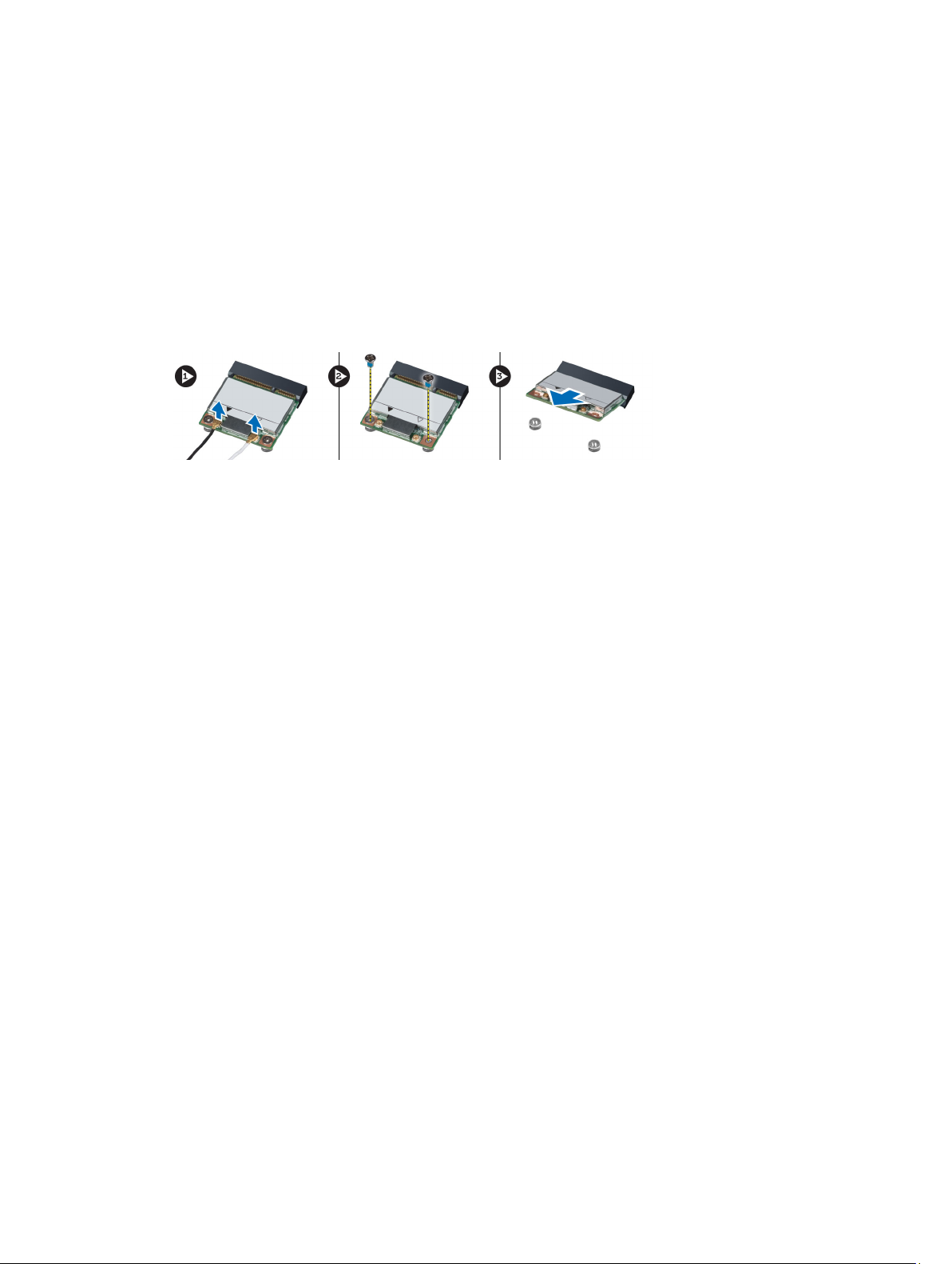
Sådan fjernes kort til trådløst lokalnetværk (Wireless Local Area Network – WLAN)
1. Følg procedurerne i
2. Fjern:
a) VESA-stander
b) bagdæksel
c) VESA-monteringsbeslag
d) bundkortets skjold
3. Frakobl WLAN-kablerne. Fjern skruerne, der fastgør WLAN-kortet til bundkortet. Fjern WLAN-kortet fra stikket.
Før du udfører arbejde på computerens indvendige dele
.
Sådan installeres WLAN-kortet
1. Flugt og anbring WLAN-kortet på stikket.
2. Stram skruerne for af fastgøre WLAN-kortet til bundkortet.
3. Tilslut WLAN-kablerne.
4. Installer:
a) bundkortets skjold
b) VESA-monteringsbeslag
c) bagdæksel
d) VESA-stander
5. Følg procedurerne i
Efter du har udført arbejde på computerens indvendige dele
.
Sådan fjernes strømforsyningens blæser
1. Følg procedurerne i
2. Fjern:
a) VESA-stander
b) bagdæksel
c) VESA-monteringsbeslag
d) bundkortets skjold
3. Fjern skruerne, der fastgør blæserbeslaget til kabinettet. Løft blæserbeslaget væk fra computeren.
Før du udfører arbejde på computerens indvendige dele
.
23
Page 24
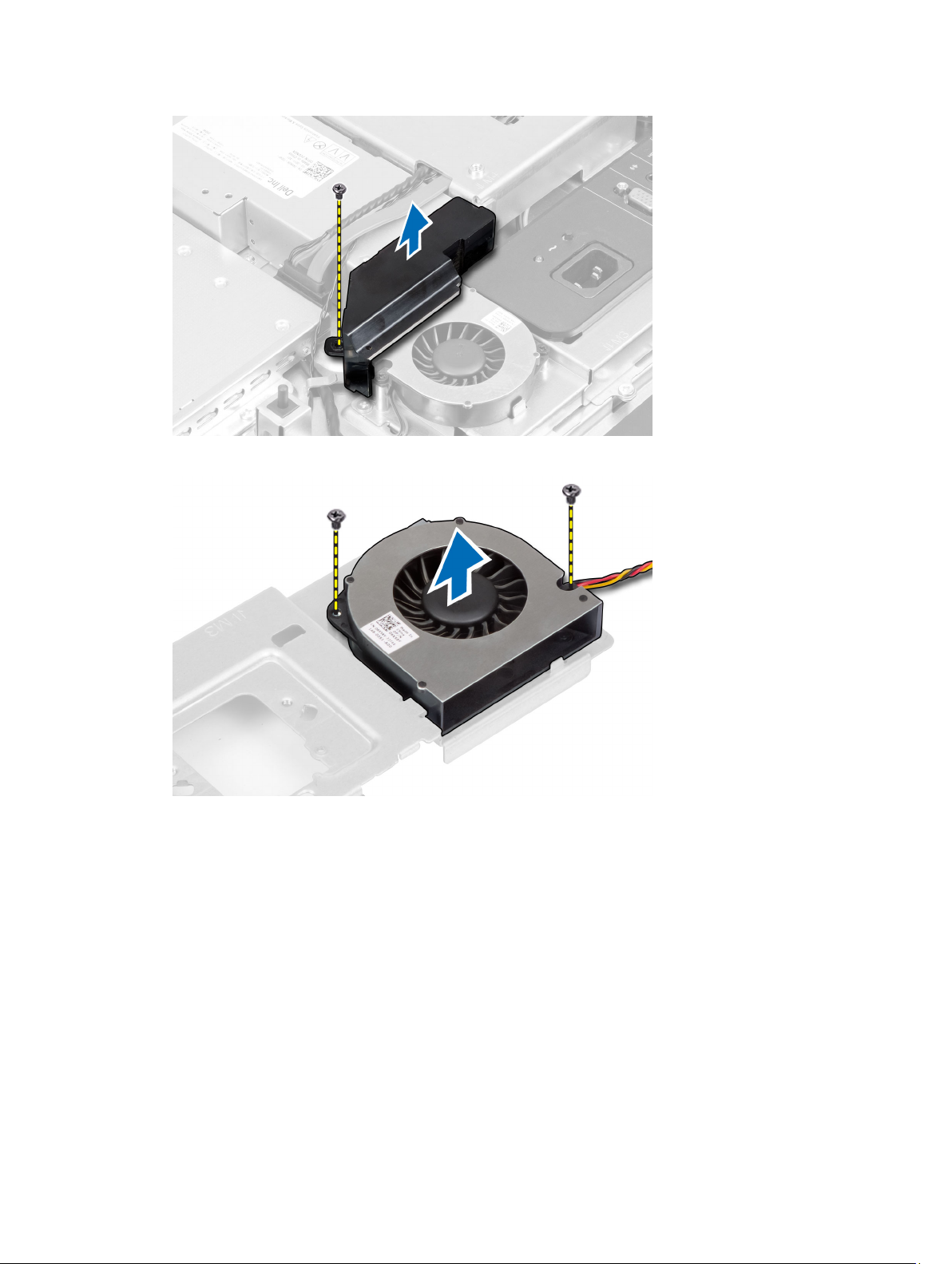
4. Fjern skruerne, der fastgør strømforsyningens blæser til kabinettet og løft det væk fra computeren.
Sådan installeres strømforsyningens blæser
1. Anbring strømforsyningens blæser på computeren og stram skruerne for at fastgøre den til dens kabinet.
2. Flugt og anbring blæserbeslaget på computeren.
3. Stram skruen for at fastgøre blæserbeslaget til kabinettet.
4. Installer:
a) bundkortets skjold
b) VESA-monteringsbeslag
c) bagdæksel
d) VESA-stander
5. Følg procedurerne i
24
Efter du har udført arbejde på computerens indvendige dele
.
Page 25
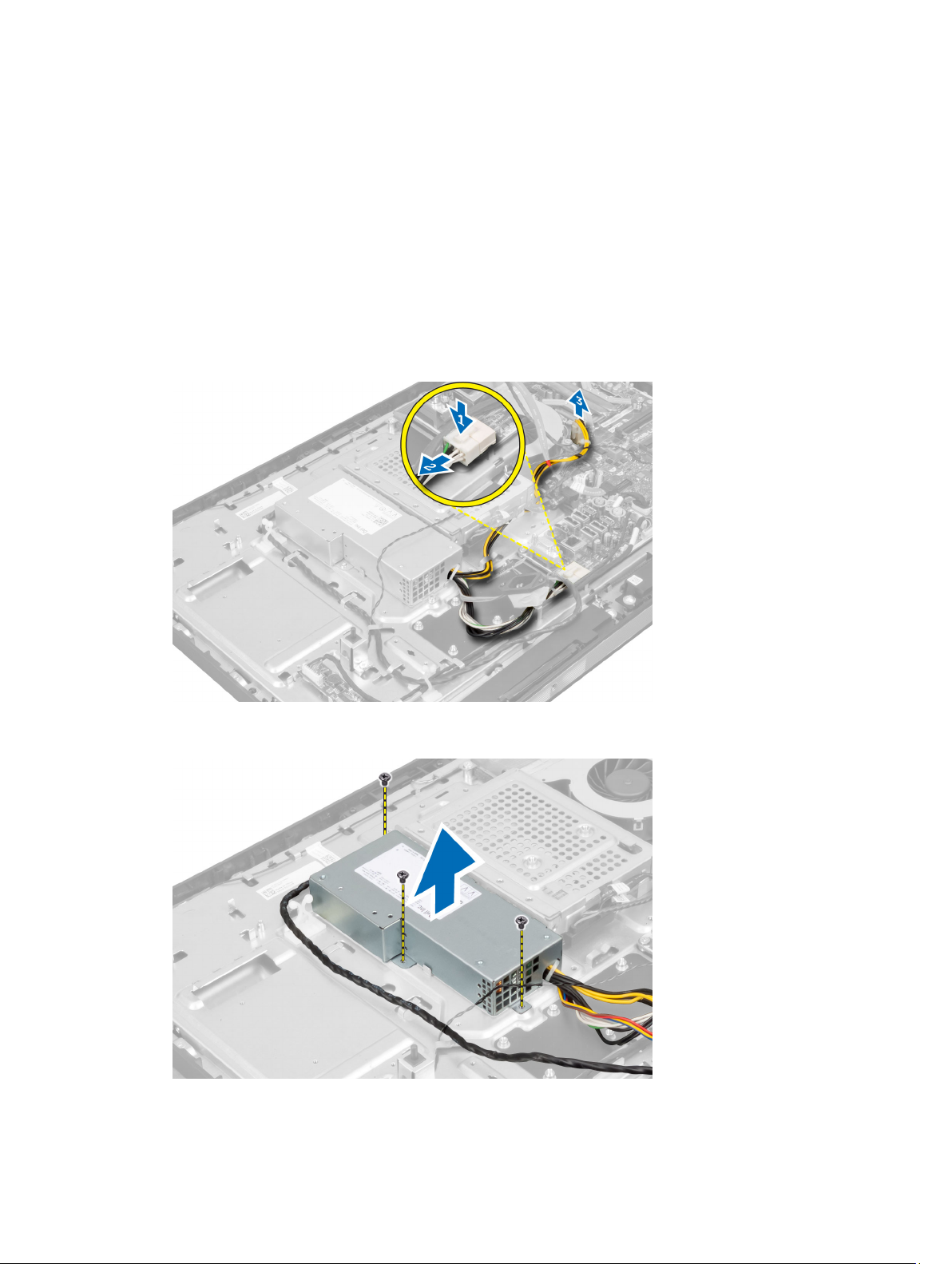
Sådan fjernes strømforsyningsenheden (Power Supply Unit – PSU)
1. Følg procedurerne i
2. Fjern:
a) VESA-stander
b) bagdæksel
c) VESA-monteringsbeslag
d) bundkortets skjold
e) input/output-kortets skjold
f) strømforsyningens blæser
3. Tryk på tappen og frakobl strømforsyningens kabel fra bundkortets stik. Fjern kablet fra krogene i computeren.
Før du udfører arbejde på computerens indvendige dele
.
4. Fjern skruerne, der fastgør strømforsyningsenheden til kabinettet. Løft strømforsyningsenheden op og fjern den fra
computeren.
25
Page 26

Sådan installeres strømforsyningsenheden
1. Anbring strømfordelingsenheden på computeren.
2. Stram skruerne for at fastgøre strømforsyningsenheden til kabinettet.
3. Før kablet på kroge inden i computeren.
4. Sæt strømforsyningskablet i bundkortets stik.
5. Installer:
a) strømforsyningens blæser
b) input/output-kortets skjold
c) bundkortets skjold
d) VESA-monteringsbeslag
e) bagdæksel
f) VESA-stander
6. Følg procedurerne i
Efter du har udført arbejde på computerens indvendige dele
Sådan fjernes kølelegememodulet
.
1. Følg procedurerne i
2. Fjern:
a) VESA-stander
b) bagdæksel
c) VESA-monteringsbeslag
d) bundkortets skjold
3. Fjern skruerne, der fastgør varmemodulet til kabinettet. Løft kølelegememodulet op fjern det fra computeren.
Før du udfører arbejde på computerens indvendige dele
.
Sådan installeres kølelegememodulet
1. Flugt og anbring kølelegememodulet på computeren.
2. Stram skruerne for af fastgøre kølelegememodulet til kabinettet.
3. Installer:
a) bundkortets skjold
b) VESA-monteringsbeslag
26
Page 27

c) bagdæksel
d) VESA-stander
4. Følg procedurerne i
Efter du har udført arbejde på computerens indvendige dele
Sådan fjernes Input/Output-kortets skjold
.
1. Følg procedurerne i
2. Fjern:
a) VESA-stander
b) bagdæksel
c) VESA-monteringsbeslag
d) bundkortets skjold
e) strømforsyningens blæser
3. Løft input/output-panelet væk fra computeren.
Før du udfører arbejde på computerens indvendige dele
.
4. Fjern skruerne, der fastgør strømstikket til input/output-kortets skjold.
27
Page 28

5. Fjern skruerne, der fastgør input/output-kortets skjold til kabinettet. Løsn strømstikket og tryk det ned i soklen.
6. Vend input/output-kortets skjold om og fjern det fra computeren.
7. Frakobl strømstikkets kabel.
28
Page 29

Sådan installeres Input/Output-kortets skjold
1. Tilslut strømstikkets kabel.
2. Anbring input/output-kortets skjold på computeren.
3. Overfør strømstikket og fastgør det til soklen. Stram skruerne for at fastgøre input/output-kortets skjold til
kabinettet.
4. Stram skruerne, der fastgør strømstikket til input/output-skjoldet.
5. Anbring input/output-panelet på computeren.
6. Installer:
a) strømforsyningens blæser
b) bundkortets skjold
c) VESA-monteringsbeslag
d) bagdæksel
e) VESA-stander
7. Følg procedurerne i
Efter du har udført arbejde på computerens indvendige dele
.
Sådan fjernes tænd/sluk-knappens kort
1. Følg procedurerne i
2. Fjern:
a) VESA-stander
b) bagdæksel
3. Frakobl tænd/sluk-knappens kabel fra bundkortet. Løft tænd/sluk-knappens kort fra kabinettet
Før du udfører arbejde på computerens indvendige dele
.
29
Page 30

Sådan installeres tænd/sluk-knappens kort
1. Flug og anbring tænd/sluk-knappens kort på computeren.
2. Tilslut tænd/sluk-knappens kabel til bundkortet.
3. Installer:
a) bagdæksel
b) VESA-stander
4. Følg procedurerne i
Efter du har udført arbejde på computerens indvendige dele
Sådan fjernes processorblæseren
.
1. Følg procedurerne i
2. Fjern:
a) VESA-stander
b) bagdæksel
c) VESA-monteringsbeslag
d) bundkortets skjold
3. Frakobl processorblæserens kabel fra bundkortets stik. Fjern skruerne, der fastgør processorblæseren til
bundkortet og løft det væk fra computeren.
30
Før du udfører arbejde på computerens indvendige dele
.
Page 31

Sådan installeres processorblæseren
1. Anbring processorblæseren på computeren og stram skruerne for at fastgøre processorblæseren til bundkortet.
2. Tilslut processorblæseren kabel til bundkortets stik.
3. Installer:
a) bundkortets skjold
b) VESA-monteringsbeslag
c) bagdæksel
d) VESA-stander
4. Følg procedurerne i
Efter du har udført arbejde på computerens indvendige dele
.
Sådan fjernes processoren
1. Følg procedurerne i
2. Fjern:
a) VESA-stander
b) bagdæksel
c) VESA-monteringsbeslag
d) bundkortets skjold
e) kølelegememodul
3. Tryk frigørelsesgrebet ned, og flyt det derefter udad for at frigøre det fra fastholdelseskrogen, der fastgør det. Løft
processordækslet og fjern processoren fra dens sokkel
Før du udfører arbejde på computerens indvendige dele
.
Sådan installeres processoren
1. Indsæt processoren i processorstikket. Sørg for at processoren er sat korrekt i.
2. Tryk udløsergrebet ned og flyt det indad for at fastgøre det med fastholdelseskrogen.
3. Installer:
a) kølelegememodul
b) bundkortets skjold
c) VESA-monteringsbeslag
d) bagdæksel
e) VESA-stander
4. Følg procedurerne i
Efter du har udført arbejde på computerens indvendige dele
.
31
Page 32

Sådan fjernes højttalerne
1. Følg procedurerne i
2. Fjern:
a) VESA-stander
b) bagdæksel
c) VESA-monteringsbeslag
d) bundkortets skjold
3. Frakobl højre og venstre højtalerkabler fra bundkortets stik. Fjern kablerne fra indhakkene.
Før du udfører arbejde på computerens indvendige dele
.
4. Fjern skruerne der fastgør højtaleren til kabinettet. Løft højtalerne fra computeren.
32
Page 33

Sådan installeres højtalerne
1. Anbring og flugt højtalerne på computeren. Stram skruerne for at fastgøre højtaleren til kabinettet.
2. Får kablerne på indhakkene. Tilslut højre og venstre højtalerkabler til bundkortets stik.
3. Installer:
a) bundkortets skjold
b) VESA-monteringsbeslag
c) bagdæksel
d) VESA-stander
4. Følg procedurerne i
Efter du har udført arbejde på computerens indvendige dele
Sådan fjernes bundkortet
1. Følg procedurerne i
2. Fjern:
a) VESA-stander
b) bagdæksel
c) VESA-monteringsbeslag
d) bundkortets skjold
e) hukommelse
f) optisk drev
g) harddisk
h) kølelegememodul
i) strømforsyningsenhed
j) input/output-kortets skjold
k) konverteringskort
l) strømforsyningens blæser
3. Frakobl alle kabler, der er tilsluttet bundkortet.
Før du udfører arbejde på computerens indvendige dele
.
.
4. Fjern skruerne, der fastgør bundkortet til computeren.
33
Page 34

5. Løft op og fjern bundkortet fra kabinettet.
Bundkortets layout
Det følgende billede viser bundkortets layout for computeren.
34
Page 35

1. PSU-stik
2. PSU-blæserstik
3. Pegefeltets stik
4. Stik til tænd/sluk-knappens kort
5. SATA-harddiskens stik
6. SATA-harddiskens strømstik
7. SATA ODD-strømstik
8. CPU-blæserens stik
9. SATA ODD-stik
10. LVDS-stik
11. 12V CPU-strømstik
12. Processorstik
13. Hukommelsesstik (SODIMM sokkel B)
14. Hukommelsesstik (SODIMM sokkel A)
15. Indtrængningskontaktens stik
16. Mini-PCI-sokkel
17. Stik til indbygget højtaler
18. Knapcellebatteriets stik
19. Konverteringskortets stik
Sådan installeres bundkortet
1. Anbring bundkortet på computerbunden.
2. Stram skruerne for at fastgøre bundkortet til bundpanelet.
35
Page 36

3. Installer:
a) strømforsyningens blæser
b) konverteringskort
c) input/output-kortets skjold
d) strømforsyningsenhed
e) kølelegememodul
f) harddisk
g) optisk drev
h) hukommelse
i) bundkortets skjold
j) VESA-monteringsbeslag
k) bagdæksel
l) VESA-stander
4. Følg procedurerne i
Efter du har udført arbejde på computerens indvendige dele
.
Jumperindstillinger
Systemets softwaresikkerhedsfunktioner omfatter en systemadgangskode og en installationsaadgangskode.
ADGANDSKODE-jumperen aktiverer eller deaktiverer enhver adgangskode, der i øjeblikket er i brug.
Sådan ryddes CMOS-adgangskode
1. Følg procedurerne i Før du udfører arbejde på computerens indvendige dele.
2. Fjern VESA-standeren, bagdækslet, VESA-monteringsbeslaget, bundkortets skjold, hukommelsen, det optisk drev,
harddisken, kølelegememodulet, strømforsyningsenheden, input/output-kortets skjold, konverteringskortet,
strømforsyningens blæser.
3. Find jumperen på bundkortet. Fjern jumperen fra ADGANGSKODE-benet.
4. Sæt jumperen i CMOS_CLEAR.
5. Vent i 3-4 sekunder. Genmonter jumperen til dens oprindelige placering
6. Installer alle komponenterne, der blev fjernet i trin 2.
7. Tilslut computerenog enheder til stikkontakter. Tænd computeren.
Sådan deaktiveres adgangskoden
Systemets softwaresikkerhedsfunktioner omfatter en systemadgangskode og en installationsaadgangskode.
Adgangskodejumperen deaktiverer enhver adgangskode, der er i brug i øjeblikket.
36
Page 37

BEMÆRK: Du kan også anvende følgende trin til at deaktivere en glemt adgangskode.
1. Følg procedurerne i
2. Fjern:
a) VESA-stander
b) bagdæksel
c) VESA-monteringsbeslag
d) bundkortets skjold
e) hukommelse
f) optisk drev
g) harddisk
h) kølelegememodul
i) strømforsyningsenhed
j) input/output-kortets skjold
k) konverteringskort
l) strømforsyningens blæser
3. Identificer PSWD-jumperen på bundkortet.
4. Fjern PSWD-jumperen fra bundkortet.
BEMÆRK: De nuværende adgangskoder er deaktiveres (slettes) ikke, førend computeren starter uden
jumperen.
5. Installer alle komponenterne, der blev fjernet i trin 2.
BEMÆRK: Hvis du tildeler en ny system- og/eller installationsadgangskode med PSWD-jumperen installeret,
deaktiverer systemet de nye adgangskoder, næste gang det starter.
6. Tilslut computeren til stikkontakten og tænd computeren.
7. Sluk computeren og tag strømkablet ud af stikkontakten.
8. Gentag trin 2.
9. Genmonter PSWD-jumperen på bundkortet.
10. Installer alle komponenterne, der blev fjernet i trin 8.
11. Følg procedurerne i
12. Tænd computeren.
13. Gå til system setup (systeminstallation) og tildel en ny system- eller installationsadgangskode. Se
System Password
Før du udfører arbejde på computerens indvendige dele
.
Efter du har udført arbejde på computerens indvendige dele
(Sådan konfigureres en systemadgangskode).
.
Setting up a
Sådan fjernes skærmpanelet
1. Følg procedurerne i
2. Fjern:
a) VESA-stander
b) bagdæksel
c) VESA-monteringsbeslag
d) bundkortets skjold
e) input/output-kortets skjold
f) WLAN-kort
g) optisk drev
h) harddisk
i) indtrængningskontakt
Før du udfører arbejde på computerens indvendige dele
.
37
Page 38

j) tænd/sluk-knappens kort
k) konverteringskort
l) strømforsyningens blæser
m) strømforsyningsenhed
n) kølelegememodul
o) processorblæser
p) højttalere
q) antennemodul
r) bundkort
BEMÆRK: Berøringskærm, skal skærmpanelet adskilles i et renrumsmiljø.
3. Fjern LVDS-kablet ved at trykke smæklåsen indad og frakoble det fra stikket. Fjern alle andre kabler eller antenner
rundt om bundpanelets kanter.
4. Fjern skruerne, der fastgør kabinettet til midterrammen. Løft kabinettet af midterrammen.
5. Skræl tapen, der fastgør stikkene til skærmpanelet.
38
Page 39

6. Løft låsen til stikket, og frakobl kablerne til berøringsskærmens kort.
7. Løft og fjern skærmpanelet fra midterrammen.
39
Page 40

8. Fjern skuerne, der fastgør skærmbeslagene til skærmpanelet og fjern skærmbeslagene fra skærmpanelet.
40
Page 41

Sådan installeres skærmpanelet
1. Stram skruerne, der fastgør skærmbeslagene til skærmpanelet.
2. Flugt skærmmodulet over midterrammen.
3. Tilslut berøringsskærmkortets kabler til skærmpanelets stik.
4. Påsæt tapen, der fastgør stikkene til skærmpanelet.
5. Flugt kabinettet over skærmpanelet. og stram skruerne for at fastgøre kabinettet til midterrammen.
6. Genmonter skruerne, der fastgør kabinettet til midterrammen.
7. Tilslut LVDS-kablet til dets stik og tilslut alle andre kabler eller antenner rundt om bundpanelets kanter.
8. Installer:
a) bundkort
b) antennemodul
c) højttalere
d) processorblæser
e) kølelegememodul
f) strømforsyningsenhed
g) strømforsyningens blæser
h) konverteringskort
i) tænd/sluk-knappens kort
j) indtrængningskontakt
k) harddisk
l) optisk drev
m) WLAN-kort
n) input/output-kortets skjold
o) bundkortets skjold
p) VESA-monteringsbeslag
q) bagdæksel
r) VESA-stander
9. Følg procedurerne i
Efter du har udført arbejde på computerens indvendige dele
.
Sådan fjernes antennemodulerne
1. Følg procedurerne i
2. Fjern:
a) VESA-stander
b) bagdæksel
c) VESA-monteringsbeslag
d) bundkortets skjold
e) input/output-kortets skjold
f) WLAN-kort
g) optisk drev
h) harddisk
i) indtrængningskontakt
j) tænd/sluk-knappens kort
k) konverteringskort
l) processorblæser
m) strømforsyningsenhed
Før du udfører arbejde på computerens indvendige dele
.
41
Page 42

n) kølelegememodul
o) strømforsyningens blæser
p) bundkort
3. Fjern skruerne der fastgør antennerne til kabinettet. Fjern antennekablet fra rundt om Computerens kanter. Løft og
fjern antennemodulet.
Sådan Installes antennemodulerne
1. Anbring antennemodulet på kabinettet.
2. Før antennekablet rundt om computerens kanter. Stram skruerne for at fastgøre antenne modulet til kabinettet
3. Installer:
a) bundkort
b) strømforsyningens blæser
c) kølelegememodul
d) strømforsyningsenhed
e) processorblæser
f) konverteringskort
g) tænd/sluk-knappens kort
h) indtrængningskontakt
i) harddisk
j) optisk drev
k) WLAN-kort
l) input/output-kortets skjold
m) bundkortets skjold
n) VESA-monteringsbeslag
o) bagdæksel
p) VESA-stander
4. Følg procedurerne i
Efter du har udført arbejde på computerens indvendige dele
.
Sådan fjernes kameraet
1. Følg procedurerne i
2. Fjern:
a) VESA-stander
42
Før du udfører arbejde på computerens indvendige dele
.
Page 43

b) bagdæksel
c) VESA-monteringsbeslag
d) berøringsskærmkort
e) bundkortets skjold
f) input/output-kortets skjold
g) WLAN-kort
h) optisk drev
i) harddisk
j) indtrængningskontakt
k) tænd/sluk-knappens kort
l) konverteringskort
m) processorblæser
n) strømforsyningsenhed
o) kølelegememodul
p) strømforsyningens blæser
q) bundkort
r) skærmpanel
3. Frakobl kamerakablet fra kameramodulets stik. Fjern skruerne, der fastgør kameraet til skærmpanelet. Fjern
kameramodulet fra skærmpanelet.
Sådan installeres kameraet
1. Flugt kameramodulet til skærmpanelets åbninger.
2. Stram skruerne for at fastgøre kameramodulet til skærmpanelet.
3. Tilslut kamerakablet til stikket.
4. Installer:
a) skærmpanel
b) bundkort
c) strømforsyningens blæser
d) kølelegememodul
43
Page 44

e) strømforsyningsenhed
f) processorblæser
g) konverteringskort
h) tænd/sluk-knappens kort
i) indtrængningskontakt
j) harddisk
k) optisk drev
l) WLAN-kort
m) input/output-kortets skjold
n) bundkortets skjold
o) berøringsskærmkort
p) VESA-monteringsbeslag
q) bagdæksel
r) VESA-stander
5. Følg procedurerne i
Efter du har udført arbejde på computerens indvendige dele
.
44
Page 45

3
System Setup (Systeminstallation)
Med System Setup (Systeminstallation) kan du administrere computerens hardware og angive BIOS-niveauindstillinger.
Fra System Setup (Systeminstallation) kan du:
• Ændre NVRAM-indstillinger når du har tilføjet eller fjernet hardware
• Få vist systemhardwarekonfigurationen
• Aktivere eller deaktivere indbyggede enheder
• Indstille tærskler for ydelse og strømstyring
• Administrer computersikkerhed
Startrækkefølge
Med startrækkefølge kan du omgå startrækkefølgen defineret i System Setup (Systeminstallation) og starte direkte til en
bestemt enhed (f.eks: optisk drev eller harddisk). Under selvtest, der bliver udført ved start (Power on self test – POST),
når Dell-logoet vises, kan du:
• Åbn System Setup (Systeminstallation) ved at trykke på tasten <F2>
• Åbn en engangsstartmenu ved at trykke på tasten <F12>
Engangsstartmenuen viser enhederne, som du kan starte fra, herunder diagnostiske indstillinger. Startmenuens
indstillinger er:
• Removable Drive (Flytbart drev) (hvis tilgængelig)
• STXXXX Drive (STXXXX-drev)
BEMÆRK: XXX angiver SATA-drevet nummer.
• Optisk drev
• Diagnosticering
BEMÆRK: Valg af Diagnostics viser skærmen ePSA diagnostics.
Skærmen startrækkefølge viser også indstillingen til at få adgang til skærmbilledet System Setup (Systeminstallation).
Navigation Keys
The following table displays the system setup navigation keys.
BEMÆRK: For most of the system setup options, changes that you make are recorded but do not take effect until
you re-start the system.
45
Page 46

Tabel 1. Navigation Keys
Keys Navigation
Up arrow Moves to the previous field.
Down arrow Moves to the next field.
<Enter> Allows you to select a value in the selected field (if applicable) or follow the link in the field.
Spacebar Expands or collapses a drop‐down list, if applicable.
<Tab> Moves to the next focus area.
BEMÆRK: For the standard graphics browser only.
<Esc> Moves to the previous page till you view the main screen. Pressing <Esc> in the main screen
displays a message that prompts you to save any unsaved changes and restarts the system.
<F1> Displays the System Setup help file.
Indstillinger i System Setup (Systeminstallation) – BIOS Setup (BIOS-opsætning)
BEMÆRK: Installer og hent, inden der fortsættes, den seneste BIOS-version fra support.dell.com
Tabel 2. Generelt
Indstilling Beskrivelse
Systemoplysninger Viser følgende oplysninger:
• System Information (Systemoplysninger) – Viser
BIOS Version (BIOS-version), Service Tag
(Servicekode), Asset Tag (Aktivkode), Ownership
Tag (Ejerskabskode), Manufacture Date
(Fremstillingsdato), Ownership Date (Dato for
ejerskab), og Express Service Code
(Ekspresservicekode).
• Memory Information (Hukommelsesoplysninger) –
Viser Memory Installed (Installeret hukommelse),
Memory Available (Tilgængelig hukommelse),
Memory Speed (Hukommelseshastighed),
Memory Channels Mode
(Hukommelseskanaltilstand), Memory Technology
(Hukommelsesteknologi), DIMM A Size (DIMM Astørrelse) og DIMM B Size (DIMM B-størrelse).
• PCI Information (PCI-oplysninger) – Viser SLOT1.
• Processor Information (Processoroplysninger) –
Viser Processor Type (Processortype), Core Count
(Core-tælling), Processor ID (Processor-id),
Current Clock Speed (Aktuel clockhastighed),
Minimum Clock Speed (Laveste clockhastighed),
Maximum Clock Speed (Højeste clockhastighed),
Processor L2 Cache (processor L2-cache),
Processor L3 Cache (processor L3-cache), HT
Capable (Understøtter HT) og 64-Bit Technology
(64-bit-teknologi).
• Device Information (Enhedsoplysninger) – Viser
SATA-0, SATA-1, LOM MAC Address (LOM MACadresse), Video info (Videooplysninger), Audio
Controller (Audiocontroller), Modem Controller
46
Page 47

Indstilling Beskrivelse
(Modemstyring), Wi-Fi Device (Wi-Fi-enhed),
Cellular Device (Mobilenhed) og Bluetooth Device
(Bluetooth-enhed).
BEMÆRK: Pga. at en mængde hukommelse tildeles til
systembrug, er “Memory Available” (Tilgængelig
hukommelse) mindre end "Memory Installed"
(Installeret hukommelse). Bemærk, at visse
operativsystemer ikke kan at anvende al den
tilgængelige hukommelse.
Boot Sequence Denne liste specificerer i hvilken rækkefølge BIOS søger
efter enheder, når den forsøger at finde et operativsystem
at starte. Opstartsenhederne kan også vælges fra listen
vha. afkrydsningsfelterne i venstre side.
• Diskette Drive (Diskettedrev)
• Internal HDD
• USB Storage Device
• CD/DVD/CD-RW Drive
• Onboard NIC (Indbygget netværkskort) (Bærbar
aktiveret, Stationær pc deaktiveret)
Boot List Option
• Legacy
• UEFI
Date/Time Denne indstilling styrer systemets dato og klokkeslæt.
Ændringer i dato og klokkeslæt træder straks i kraft.
• MM /DD /YY (MM/DD/ÅÅ)
• HH: MM: SS: A/P (TT: MM: SS: AM/PM)
Batterioplysninger Viser hvert batteri grafisk med oplysninger om procent
opladet, ladetilstand, sundhed og vekselstrømsadapter
Tabel 3. System Configuration (Systemkonfiguration)
Indstilling Beskrivelse
Integrated NIC Denne instilling styrer det indbyggede LAN Controller.
• Disabled (Deaktiveret) – Det indbyggede LAN er slukket og ikke synlig for
operativsystemet.
• Enabled (Aktiveret) – Det indbyggede LAN er aktiveret.
• Enabled w/PXE (Aktiveret m/PXE) (valgt som standard) – Det indbyggede
LAN er aktiveret (med PXE-opstart).
• Enabled w/ImageServer – Det indbyggede LAN er aktiveret (med
ImageServer-opstart).
SATA Operation Denne indstilling konfigurerer driftstilstamd for den indbyggede SATA harddisk-
controller.
47
Page 48

Indstilling Beskrivelse
• Disabled (Deaktiveret) – SATA-controllere er skjulte.
• ATA – SATA er konfiguret til ATA-tilstand
• AHCI (valgt som standard) – SATA er konfigureret til AHCI.
• RAID On – konfigureret til at understøtte RAID-tilstand (Intel Rapid Restore
Technology).
Drev Med denne indstilling kan du aktivere eller deaktivere forskellige indbyggede
enheder. Disse indstillinger er som standard aktiveret.
• SATA-0
• SATA-1
SMART Reporting Feltet styrer om harddiskfejl ved indbyggede drev rapporteres ved opstart. Denne
teknologi er del af specifikationerne for SMART(Self Monitoring Analysis and
Reporting Technology).
• Aktiver SMART Reporting (SMART-rapportering) – denne indstilling er som
standard deaktiveret.
USB Configuration Dette felt konfigurerer den indbyggede USB-controller. Hvis Boot Support (Boot-
understøttelse er aktiveret, kan systemet starte fra alle typer USB-lagerenheder
(harddisk, hukommelsesnøgle, diskette).
Hvis USB-porten er aktiveret, er enheder tilsluttet porten aktiveret og tilgængelig for
operativsystemet.
Hvis USB port er deaktiveret, kan operativsystemet ikke se nogen enhed tilsluttet
porten.
• Enable Boot Support
• Enable Front USB Ports (Aktivér Front USB-porte)
• Enable Rear Dual USB Ports (Aktivér Rear Dual USB-porte)
• Enable Rear Triple USB Ports (Aktivér Triple Quad USB-porte)
Miscellaneous Devices Lader dig aktivere eller deaktivere forskellige installerede drivere.
• Aktivér/deaktiver mikrofon
• Aktivér/deaktiver kamera
• Aktivér/deaktiver Mediekort
Tabel 4. Security (Sikkerhed)
Indstilling Beskrivelse
Admin Password Med dette felt kan du indstille, ændre eller slette administratoradgangskoden (admin)
(kaldes nogle gange setup password (installationsadgangskode)).
Administratoradgangskoden aktiverer flere sikkerhedsfunktioner.
Drevet har som standard ikke indstillet en adgangskode.
• Enter the old password
• Enter the new password
• Confirm the new password (Bekæft den nye adgangskode)
48
Page 49

Indstilling Beskrivelse
Klik på OK efter indtastning af adgangskodeoplysninger.
System Password Lader dig indstille, ændre eller slette computer password (computeradgangskoden)
(tidligere kaldet den primære adgangskode).
Drevet har som standard ikke indstillet en adgangskode.
• Enter the old password
• Enter the new password
• Confirm the new password (Bekæft den nye adgangskode)
Klik på OK efter indtastning af adgangskodeoplysninger.
Adgangskode til intern
harddisk-0
Strong Password
Password Configuration Feltet kontrollerer det minimalt og maksimalt tilladte antal tegn i administrator- og
Lader dig indstille, ændre eller slette adgangskoden til computerens interne harddisk
(HDD). Gennemførte adgangskodeændringer træder i kraft med det samme.
Drevet har som standard ikke indstillet en adgangskode.
• Enter the old password
• Enter the new password
• Confirm the new password (Bekæft den nye adgangskode)
Klik på OK efter indtastning af adgangskodeoplysninger.
Enable strong password (Aktivér stærk adgangskode) – Denne indstilling er som
standard deaktiveret.
systemadgangskoder.
• Admin Password Min
• Admin Password Max
• System Password Min
• System Password Max
Password Bypass Lader dig omgå prompterne System Password (Systemadgangskode) og for
adgangskoder til den interne harddisk under genstart af systemet.
• Disabled (Deaktiveret) (valgt som standard) – Spørg altid efter systemets og
den interne harddisks adgangskode, når de er indstillet
• Reboot Bypass (Omgåelse ved genstart) – Omgår adgangskodeprompten ved
genstarter (varmstarter).
BEMÆRK: Systemet vil altid bede om adgangskoder for systemet og den interne
hardisk, når der startes fra slukket tilstand (en koldstart). Systemet vil også altid
bede adgangskoder for alle harddiske i modulrummet.
Password Change Lader dig bestemme om det er tilladt at foretage ændringer i systemets og
harddiskens adgangskoder, når der er oprettet en administratoradgangskode.
• Allow Non-Admin Password Changes (Tillad ændringer af ikkeadministratoradgangskoder) (valgt som standard)
TPM Security Denne indstiling lader dig styre om TPM (Trusted Platform Module) for systemet er
aktiveret og synlig for operativsystemet.
TPM Security (TPM-sikkerhed) (valgt som standard)
49
Page 50

Indstilling Beskrivelse
BEMÆRK: Indstillinger til aktivering, deaktivering og rydning er ikke påvirket, hvis
du indlæser installationsprogrammets standardværdier. Ændringer i denne
indstilling træder i kraft med det samme.
TCM Security (TCM-sikkerhed) Lader dig aktivere eller deaktivere TCM Security (TCM-sikkerhed).
TCM Security (TCM-sikkerhed) (valgt som standard)
BEMÆRK: Indstillinger til aktivering, deaktivering og rydning er ikke påvirket, hvis
du indlæser installationsprogrammets standardværdier. Ændringer i denne
indstilling træder i kraft med det samme.
Computrace Med dette felt kan du aktivere eller deaktivere grænsefladen til BIOS-modulet i den
valgfrie Computrace Service fra Absolute Software.
• Deactivate (Deaktiver) (valgt som standard)
• Disable
• Activate
Chassis Intrusion Dette felt kontrollerer kabinetindtrængningsfunktionen.
• Disable
• Enable (Aktivér) (valgt som standard)
• On-Silent (On-Stille)
CPU XD Support Lader dig aktivere eller deaktivere processorens Execute Disable-tilstand.
• Enable CPU XD Support (Aktivér CPU XD-understøttelse) (valgt som standard)
OROM-tastaturadgang Lader dig bestemme om du har adgang til skærmene OROM (Option Read Only
Memory) via genvejstaster under opstart. Disse indstillinger forhindrer adgang til Intel
RAID (CTRL+I) eller Intel Management Engine BIOS Extension (CTRL+P/F12).
• Enable (Aktivér) (valgt som standard) – Bruger kan åbne skærmene OROM
configuration (OROM-konfiguration) via genvejstasten.
• One-Time Enable (Aktivér en gang) – Bruger kan åbne skærmene OROM
configuration (OROM-konfiguration) via genvejstaster under næste opstart.
Indstillingen vil efter opstart igen være deaktiveret.
• Disable (Deaktiver) – Bruger kan ikke åbne skærmene OROM configuration
(OROM-konfiguration) via genvejstasten.
Admin Setup Lockout Lader dig aktivere eller deaktivere indstillingen til at åbne Setup
(Installationsprogrammet), når der er oprettet en Administratoradgangskode.
• Enable Admin Setup Lockout (Aktivér spærring af administrationsindstilling)
(valgt som standard)
Tabel 5. Performance (Ydelse)
Indstilling Beskrivelse
Multi Core Support Specificerer om processen vil have en eller alle kerner aktiveret. Nogle programmer
har en forbedret ydeevne med flere kerner.
• All (Alle) (valgt som standard)
50
Page 51

Indstilling Beskrivelse
• 1
• 2
Intel Speed Step Lader dig aktivere eller deaktivere processorens Intel SpeedStep-tilstand.
• Aktivér Intel SpeedStep (valgt som standard)
C States Control Lader dig aktivere eller deaktivere yderligere dvaletilstande for processoren.
• C-tilstande (valgt som standard)
Intel TurboBoost Lader dig aktivere eller deaktivere processorens tilstand Inel TurboBoost.
• Aktivér Intel TurboBoost (valgt som standard) – Tillader at Intel TurboBoostdriveren øger CPU'ens eller grafikprocessorens ydelse.
Hyperthread Control (Styring af
hypertrådning)
Med denne indstilling kan brugere aktivere eller deaktivere Hyperthread Control
(Styring af hypertrådning).
• Hyperthread Control (Styring af hypertrådning) (valgt som standard)
HDD Protection Support
(Understøttelse af
Lader dig aktivere eller deaktivere harddiskens beskyttelseskort.
Harddiskens beskyttelseskort – Aktivér/Deaktiver
harddiskbeskyttelse)
Tabel 6. Power Management (Strømstyring)
Indstilling Beskrivelse
AC Recovery Angiver hvordan computeren vil reagere, når der bruges vekselstrøm efter en
strømafbrydelse. Du kan angive Genoprettelse af vekselstrøm til
• Power Off (Sluk) (valgt som standard)
• Power On
• Last Power State (Seneste strømtilstand)
Auto On Time Denne indstilling indstiller de dage, om nogen, på hvilke du vil have at systemet
tænder automatisk. Klokkeslættet angives i standard 12-timers-format
(timer:minutter:sekunder). Opstarttidspunktet kan ændres ved at indtaste værdierne i
felterne klokkeslæt og A.M./P.M.
• Disabled (Deaktiveret) – Systemet vil ikke starte op automatisk.
• Every Day (Hver dag) – Systemet vil starte op hver dag på det tidspunkt, du
har angivet ovenfor.
• Weekdays (Hverdage) – Systemet vil starte op Mandag til Fredag på det
tidspunkt, du har angivet ovenfor.
• Select Days (Vælg dage) – Systemet vil starte op på dage valgt ovenfor på
det tidspunkt, du har angivet ovenfor.
Det var ikke
51
Page 52

Indstilling Beskrivelse
BEMÆRK: Denne funktion fungerer ikke, hvis du slukker for computeren med
kontakten på strømskinnen eller strømstødssikringen, eller hvis Auto Power
(Automatisk tænding) er angivet til deaktiveret.
Deep Sleep Control Lader dig definere styreelementerne, når Deep Sleep er aktiveret.
• Disabled
• Kun aktiveret i S5
• Aktiveret i S4 og S5
Denne indstilling er som standard deaktiveret.
Fan Control Override Styrer systemblæserens hastighed.
• Fan Control Override (Tilsidesættelse af blæserstyring) (ikke valgt)
BEMÆRK: Når den er aktiveret, kører blæseren ved fuld hastighed.
USB Wake Support Med denne indstilling kan du aktivere USB-enheder til at vække computeren fra
standby.
• Aktivér USB Wake Support (USB-vække-understøttelse) (ikke valgt som
standard)
Wake on LAN/WLAN
(Aktivering ved LAN-/WLAN)
Denne indstilling tillader at computeren tænder fra slukket tilstand, når der sendes et
specielt LAN-signal. Aktivering fra standbytilstanden forbliver upåvirket af denne
indstilling og skal aktiveres i operativsystemet. Funktionen virker kun når computeren
er tilsluttet vekselstrømsstrøm. Indstillingerne varierer baseret på formfaktorer:
• Disabled (Deaktiveret) (valgt som standard) – Tillader ikke, at computeren
tændes, når den modtager signal om vækning fra LAN eller trådløst LAN.
• LAN Only – Tillader, at computeren tændes, når den modtager særlige LANsignaler.
• WLAN Only (Kun WLAN) – Tillader, at computeren tændes, når den modtager
særlige WLAN-signaler
• WLAN eller WLAN – Lader systemet tænde ved specielle LAN eller WLANsignaler.
Block Sleep (Bloker slumring) Med denne indstilling kan du i blokere at gå i Slumre (S3-tilstand) i
operativsystemmiljø.
• Block Sleep (S3 state) (Bloker slumre) – Denne indstilling er som standard
deaktiveret.
Tabel 7. POST Behavior
Indstilling Beskrivelse
Adapter Warnings Lader dig aktivere/deaktivere system setup (systeminstallation) (BIOS)-
meddelelserne, når du bruger visse strømadaptere.
Numlock LED Angiver om NumLock-funktionen kan være aktiveret når systemet starter.
• Enable Numlock (Aktivér Numlock) (standard)
52
Page 53

Indstilling Beskrivelse
Keyboard Errors Specificerer om fejl relateret til tastaturet rapporteres når der opstartes.
• Enable Keyboard Error Detection (Aktivér registrering af tastaturfejl) (valgt
som standard)
POST Hotkeys Angiver om logon-skærmen viser en meddelelse, der viser kombinationen af
tastaturtaster, der kræves for at gå til BIOS Boot Option Menu (BIOS-menupunktet
Start)
• Enable F12 Boot Option menu (Aktivér F12 menupunktet Start) (valgt som
standard)
Fastboot (Hurtig start) Denne indstilling kan gøre opstartsprocessen hurtigere, ved at omgå nogle
kompatibilitetstrin.
• Minimal (Minimal)
• Thorough (Grundig)
• Auto
Tabel 8. Virtualization Support
Indstilling Beskrivelse
Virtualization Dette felt angiver, om en VMM (Virtual Machine Monitor) kan anvende de yderligere
hardwarefunktioner i Intel Virtualization Technology.
• Enable Intel Virtualization Technology (Aktivér Intel-virtualiseringsteknologi)
(valgt som standard)
VT for Direct I/O Aktiverer eller deaktiverer VMM (Virtual Machine Monitor) til at udnytte de ekstra
hardwarekapaciteter, der leveres af Intel® Virtualization-teknologi til direkte I/O.
• Enable Intel VT for Direct I/O (Aktivér Intel VT til direkte I/O) (valgt som
standard)
Trusted Execution Denne indstilling specificerer, om en MVMM (Measured Virtual Machine Monitor)
kan anvende de yderligere hardwarekapabiliteter, som findes i Intel Trusted
Execution Technology. TPM Virtualization Technology og Virtualization Technology
for Direct I/O skal aktiveres før du kan anvende funktionen.
• Trusted Execution – Denne indstilling er som standard deaktiveret.
Tabel 9. Trådløst
Indstilling Beskrivelse
Trådløs kontakt Denne indstilling bestemmer hvilken trådløs enhed, der kan styres vha. trådløs
kontakt.
• WWAN
• WLAN
53
Page 54

Indstilling Beskrivelse
• Bluetooth
Wireless Device Enable
(Aktiver trådløse enheder)
Med denne indstilling kan du aktivere/deaktivere indbyggede trådløse enheder.
• WWAN
• WLAN
• Bluetooth
Tabel 10. Maintenance
Indstilling Beskrivelse
Service Tag Viser computerens servicekode.
Asset Tag Giver dig mulighed for at oprette en systemaktivkode, hvis der ikke allerede er angivet
en aktivkode. Denne indstilling er som standard ikke angivet.
SERR Messages Styrer SERR-meddelelsesmekanismen. Nogle grafikkort kræver, at SERR-
meddelelsesmekanismen deaktiveres.
• Enable SERR Messages (Aktivér SERR-meddelelser) (valgt som standard)
Tabel 11. Image Server
Indstilling Beskrivelse
Lookup Method Angiver, hvordan ImageServer søger efter serveradressen.
• Static IP
• DNS (valgt som standard)
BEMÆRK: Dette felt er kun relevant når Integrated NIC (Integreret
netværkskort)-kontrollen i gruppen System Configuration (Systemkonfiguration)
er angivet til Enabled with ImageServer (Aktiveret med ImageServer).
ImageServer IP Viser den primære statiske IP-adresse for den ImageServer-enhed, som
klientsoftwaren kommunikerer med. Standard-IP-adressen er 255.255.255.255.
BEMÆRK: Dette felt er kun relevant når Integrated NIC (Integreret
netværkskort)-kontrollen i gruppen System Configuration er angivet til Enabled
with ImageServer (Aktiveret med ImageServer) og når Lookup Method er angivet
til Static IP.
ImageServer Port Giver dig mulighed for at angive den primære IP-port for ImageServeren, som klienten
kommunikerer med.Standard-IP-porten er 06910.
BEMÆRK: Dette felt er kun relevant når Integrated NIC (Integreret
netværkskort)-kontrollen i gruppen System Configuration (Systemkonfiguration)
er angivet til Enabled with ImageServer (Aktiveret med ImageServer).
Client DHCP Angiver, hvordan klienten henter IP-adressen.
• Static IP
• DHCP (valgt som standard)
54
Page 55

Indstilling Beskrivelse
BEMÆRK: Dette felt er kun relevant når Integrated NIC (Integreret
netværkskort)-kontrollen i gruppen System Configuration (Systemkonfiguration)
er angivet til Enabled with ImageServer (Aktiveret med ImageServer).
Client IP Viser klientens statiske IP-adresse. Standard-IP-adressen er 255.255.255.255.
BEMÆRK: Dette felt er kun relevant når Integrated NIC (Integreret
netværkskort)-kontrollen i gruppen System Configuration (Systemkonfiguration)
er angivet til Enabled with ImageServer (Aktiveret med ImageServer) og når
Client DHCP (Klient-DHCP) er angivet til Static IP (Statisk IP).
Client SubnetMask (Klientundernetmaske)
Client Gateway Viser klientens gateway-IP-adressen. Standardindstillingen er 255.255.255.255.
License Status Viser den aktuelle licensstatus.
Tabel 12. System Logs
Indstilling Beskrivelse
BIOS events Viser systemets hændelseslog og lader dig rydde loggen.
Viser klientens undernetmaske. Standardindstillingen er 255.255.255.255.
BEMÆRK: Dette felt er kun relevant når Integrated NIC (Integreret
netværkskort)-kontrollen i gruppen System Configuration (Systemkonfiguration)
er angivet til Enabled with ImageServer (Aktiveret med ImageServer) og når
Client DHCP (Klient-DHCP) er angivet til Static IP (Statisk IP).
BEMÆRK: Dette felt er kun relevant når Integrated NIC (Integreret
netværkskort)-kontrollen i gruppen System Configuration (Systemkonfiguration)
er angivet til Enabled with ImageServer (Aktiveret med ImageServer) og når
Client DHCP (Klient-DHCP) er angivet til Static IP (Statisk IP).
• Clear Log
Indstillinger i System Setup (Systeminstallation) (Kun for Windows
8)
BEMÆRK: Installer og hent, inden der fortsættes, den seneste BIOS-version fra support.dell.com
Tabel 13. Generelt
Indstilling Beskrivelse
Systemoplysninger Viser følgende oplysninger:
• System Information (Systemoplysninger) – Viser
BIOS Version (BIOS-version), Service Tag
(Servicekode), Asset Tag (Aktivkode), Ownership
Tag (Ejerskabskode), Manufacture Date
(Fremstillingsdato), Ownership Date (Dato for
ejerskab), og Express Service Code
(Ekspresservicekode).
• Memory Information (Hukommelsesoplysninger) –
Viser Memory Installed (Installeret hukommelse),
55
Page 56

Indstilling Beskrivelse
Memory Available (Tilgængelig hukommelse),
Memory Speed (Hukommelseshastighed),
Memory Channels Mode
(Hukommelseskanaltilstand), Memory Technology
(Hukommelsesteknologi), DIMM A Size (DIMM Astørrelse) og DIMM B Size (DIMM B-størrelse).
• PCI Information (PCI-oplysninger) – Viser SLOT1.
• Processor Information (Processoroplysninger) –
Viser Processor Type (Processortype), Core Count
(Core-tælling), Processor ID (Processor-id),
Current Clock Speed (Aktuel clockhastighed),
Minimum Clock Speed (Laveste clockhastighed),
Maximum Clock Speed (Højeste clockhastighed),
Processor L2 Cache (processor L2-cache),
Processor L3 Cache (processor L3-cache), HT
Capable (Understøtter HT) og 64-Bit Technology
(64-bit-teknologi).
• Device Information (Enhedsoplysninger) – Viser
SATA-0, SATA-1, LOM MAC Address (LOM MACadresse), Video info (Videooplysninger), Audio
Controller (Audiocontroller), Modem Controller
(Modemstyring), Wi-Fi Device (Wi-Fi-enhed),
Cellular Device (Mobilenhed) og Bluetooth Device
(Bluetooth-enhed).
BEMÆRK: Pga. at en mængde hukommelse tildeles til
systembrug, er “Memory Available” (Tilgængelig
hukommelse) mindre end "Memory Installed"
(Installeret hukommelse). Bemærk, at visse
operativsystemer ikke kan at anvende al den
tilgængelige hukommelse.
Boot Sequence Denne liste specificerer i hvilken rækkefølge BIOS søger
efter enheder, når den forsøger at finde et operativsystem
at starte. Opstartsenhederne kan også vælges fra listen
vha. afkrydsningsfelterne i venstre side.
• Diskette Drive (Diskettedrev)
• UEFI: Harddisk
• Ældre harddisk
• Onboard NIC (Indbygget netværkskort) (IPV
• USB Storage Device
• Onboard NIC (Indbygget netværkskort) (IPV6
• CD/DVD/CD-RW Drive
• Onboard NIC (Indbygget netværkskort) (Bærbar
aktiveret, Stationær pc deaktiveret)
Boot List Option
Advanced Boot Options (Avancerede startindstillinger)
Date/Time Denne indstilling styrer systemets dato og klokkeslæt.
• Legacy
• UEFI
Aktivér Legacy Option ROM
Ændringer i dato og klokkeslæt træder straks i kraft.
56
Page 57

Indstilling Beskrivelse
• MM /DD /YY (MM/DD/ÅÅ)
• HH: MM: SS: A/P (TT: MM: SS: AM/PM)
Tabel 14. System Configuration (Systemkonfiguration)
Indstilling Beskrivelse
Integrated NIC Denne instilling styrer det indbyggede LAN Controller.
• Disabled (Deaktiveret) – Det indbyggede LAN er slukket og ikke synlig for
operativsystemet.
• Enabled (Aktiveret) – Det indbyggede LAN er aktiveret.
• Enabled w/PXE (Aktiveret m/PXE) (valgt som standard) – Det indbyggede
LAN er aktiveret (med PXE-opstart).
• Enabled w/ImageServer – Det indbyggede LAN er aktiveret (med
ImageServer-opstart).
SATA Operation Denne indstilling konfigurerer driftstilstamd for den indbyggede SATA harddisk-
controller.
• Disabled (Deaktiveret) – SATA-controllere er skjulte.
• ATA – SATA er konfiguret til ATA-tilstand
• AHCI (valgt som standard) – SATA er konfigureret til AHCI.
Drev Med denne indstilling kan du aktivere eller deaktivere forskellige indbyggede
enheder. Disse indstillinger er som standard aktiveret.
• SATA-0
• SATA-1
SMART Reporting Feltet styrer om harddiskfejl ved indbyggede drev rapporteres ved opstart. Denne
teknologi er del af specifikationerne for SMART(Self Monitoring Analysis and
Reporting Technology).
• Aktiver SMART Reporting (SMART-rapportering) – denne indstilling er som
standard deaktiveret.
USB Configuration Dette felt konfigurerer den indbyggede USB-controller. Hvis Boot Support (Boot-
understøttelse er aktiveret, kan systemet starte fra alle typer USB-lagerenheder
(harddisk, hukommelsesnøgle, diskette).
Hvis USB-porten er aktiveret, er enheder tilsluttet porten aktiveret og tilgængelig for
operativsystemet.
Hvis USB port er deaktiveret, kan operativsystemet ikke se nogen enhed tilsluttet
porten.
• Enable Boot Support
• Enable Front/Rear Dual USB 3.0 Ports (Aktivér Front/Rear Dual USB 3.0porte)
• Enable Rear Quad USB 2.0 Ports (Aktivér Rear Quad USB 2.0-porte)
Lyd Med dette felt kan du aktivere lyden.
Aktiver lyd
57
Page 58

Indstilling Beskrivelse
Miscellaneous Devices Lader dig aktivere eller deaktivere forskellige installerede drivere.
• Aktivér/deaktiver mikrofon
• Aktivér/deaktiver kamera
• Aktivér/deaktiver Mediekort
Tabel 15. Security (Sikkerhed)
Indstilling Beskrivelse
Admin Password Med dette felt kan du indstille, ændre eller slette administratoradgangskoden (admin)
(kaldes nogle gange setup password (installationsadgangskode)).
Administratoradgangskoden aktiverer flere sikkerhedsfunktioner.
Drevet har som standard ikke indstillet en adgangskode.
• Enter the old password
• Enter the new password
• Confirm the new password (Bekæft den nye adgangskode)
Klik på OK efter indtastning af adgangskodeoplysninger.
System Password Lader dig indstille, ændre eller slette computer password (computeradgangskoden)
(tidligere kaldet den primære adgangskode).
Drevet har som standard ikke indstillet en adgangskode.
• Enter the old password
• Enter the new password
• Confirm the new password (Bekæft den nye adgangskode)
Klik på OK efter indtastning af adgangskodeoplysninger.
Adgangskode til intern
harddisk-0
Lader dig indstille, ændre eller slette adgangskoden til computerens interne harddisk
(HDD). Gennemførte adgangskodeændringer træder i kraft med det samme.
Drevet har som standard ikke indstillet en adgangskode.
• Enter the old password
• Enter the new password
• Confirm the new password (Bekæft den nye adgangskode)
Klik på OK efter indtastning af adgangskodeoplysninger.
Strong Password
Enable strong password (Aktivér stærk adgangskode) – Denne indstilling er som
standard deaktiveret.
Password Configuration Feltet kontrollerer det minimalt og maksimalt tilladte antal tegn i administrator- og
systemadgangskoder.
• Admin Password Min
• Admin Password Max
• System Password Min
• System Password Max
Password Bypass Lader dig omgå prompterne System Password (Systemadgangskode) og for
adgangskoder til den interne harddisk under genstart af systemet.
58
Page 59

Indstilling Beskrivelse
• Disabled (Deaktiveret) (valgt som standard) – Spørg altid efter systemets og
den interne harddisks adgangskode, når de er indstillet
• Reboot Bypass (Omgåelse ved genstart) – Omgår adgangskodeprompten ved
genstarter (varmstarter).
BEMÆRK: Systemet vil altid bede om adgangskoder for systemet og den interne
hardisk, når der startes fra slukket tilstand (en koldstart). Systemet vil også altid
bede adgangskoder for alle harddiske i modulrummet.
Password Change Lader dig bestemme om det er tilladt at foretage ændringer i systemets og
harddiskens adgangskoder, når der er oprettet en administratoradgangskode.
• Allow Non-Admin Password Changes (Tillad ændringer af ikkeadministratoradgangskoder) (valgt som standard)
TPM Security Denne indstiling lader dig styre om TPM (Trusted Platform Module) for systemet er
aktiveret og synlig for operativsystemet.
• TPM Security (TPM-sikkerhed) (valgt som standard)
• Clear (Ryd)
• TPM ACPI Support (TPM ACPI-understøttelse)
• TPM PPI Deprovision Override (TPM PPI fjerne tilsidesættelse)
• TPM PPI Provision Override (TPM PPI klargør tilsidesættelse)
BEMÆRK: Indstillinger til aktivering, deaktivering og rydning er ikke påvirket, hvis
du indlæser installationsprogrammets standardværdier. Ændringer i denne
indstilling træder i kraft med det samme.
Computrace Med dette felt kan du aktivere eller deaktivere grænsefladen til BIOS-modulet i den
valgfrie Computrace Service fra Absolute Software.
• Deactivate (Deaktiver) (valgt som standard)
• Disable
• Activate
Chassis Intrusion Dette felt kontrollerer kabinetindtrængningsfunktionen.
• Disable
• Enable (Aktivér) (valgt som standard)
• On-Silent (On-Stille)
CPU XD Support Lader dig aktivere eller deaktivere processorens Execute Disable-tilstand.
• Enable CPU XD Support (Aktivér CPU XD-understøttelse) (valgt som standard)
OROM-tastaturadgang Lader dig bestemme om du har adgang til skærmene OROM (Option Read Only
Memory) via genvejstaster under opstart. Disse indstillinger forhindrer adgang til Intel
RAID (CTRL+I) eller Intel Management Engine BIOS Extension (CTRL+P/F12).
• Enable (Aktivér) (valgt som standard) – Bruger kan åbne skærmene OROM
configuration (OROM-konfiguration) via genvejstasten.
59
Page 60

Indstilling Beskrivelse
• One-Time Enable (Aktivér en gang) – Bruger kan åbne skærmene OROM
configuration (OROM-konfiguration) via genvejstaster under næste opstart.
Indstillingen vil efter opstart igen være deaktiveret.
• Disable (Deaktiver) – Bruger kan ikke åbne skærmene OROM configuration
(OROM-konfiguration) via genvejstasten.
Admin Setup Lockout Lader dig aktivere eller deaktivere indstillingen til at åbne Setup
(Installationsprogrammet), når der er oprettet en Administratoradgangskode.
• Enable Admin Setup Lockout (Aktivér spærring af administrationsindstilling)
(valgt som standard)
Tabel 16. Secure Boot (Sikker opstart)
Indstilling Beskrivelse
Secure Boot (Sikker opstart) Lader dig aktivere eller deaktivere Secure Boot (Sikker opstart).
Expert Key Management
(Ekspert nøgleadministration)
Dette giver mulighed for at vælge Expert Key Management (Ekspert
nøgleadministration) og Custom Mode Key Management (Brugerdefineret tilstand for
nøgleadministration).
• Expert Key Management (Ekspert nøgleadministration)
• Aktivér Custom Mode (Brugerdefineret tilstand)
• Custom Mode Key Management (Brugerdefineret tilstand for
nøgleadministration)
• PK
• KEK
• db
• dbx
Tabel 17. Performance (Ydelse)
Indstilling Beskrivelse
Multi Core Support Specificerer om processen vil have en eller alle kerner aktiveret. Nogle programmer
har en forbedret ydeevne med flere kerner.
• All (Alle) (valgt som standard)
• 1
• 2
Intel Speed Step Lader dig aktivere eller deaktivere processorens Intel SpeedStep-tilstand.
• Aktivér Intel SpeedStep (valgt som standard)
C States Control Lader dig aktivere eller deaktivere yderligere dvaletilstande for processoren.
• C-tilstande (valgt som standard)
Intel TurboBoost Lader dig aktivere eller deaktivere processorens tilstand Inel TurboBoost.
60
Page 61

Indstilling Beskrivelse
• Aktivér Intel TurboBoost (valgt som standard) – Tillader at Intel TurboBoostdriveren øger CPU'ens eller grafikprocessorens ydelse.
Hyperthread Control (Styring af
hypertrådning)
Med denne indstilling kan brugere aktivere eller deaktivere Hyperthread Control
(Styring af hypertrådning).
• Hyperthread Control (Styring af hypertrådning) (valgt som standard)
HDD Protection Support
(Understøttelse af
Lader dig aktivere eller deaktivere harddiskens beskyttelseskort.
Harddiskens beskyttelseskort – Aktivér/Deaktiver
harddiskbeskyttelse)
Tabel 18. Power Management (Strømstyring)
Indstilling Beskrivelse
AC Recovery Angiver hvordan computeren vil reagere, når der bruges vekselstrøm efter en
strømafbrydelse. Du kan angive Genoprettelse af vekselstrøm til
• Power Off (Sluk) (valgt som standard)
• Power On
• Last Power State (Seneste strømtilstand)
Auto On Time Denne indstilling indstiller de dage, om nogen, på hvilke du vil have at systemet
tænder automatisk. Klokkeslættet angives i standard 12-timers-format
(timer:minutter:sekunder). Opstarttidspunktet kan ændres ved at indtaste værdierne i
felterne klokkeslæt og A.M./P.M.
• Disabled (Deaktiveret) – Systemet vil ikke starte op automatisk.
• Every Day (Hver dag) – Systemet vil starte op hver dag på det tidspunkt, du
har angivet ovenfor.
• Weekdays (Hverdage) – Systemet vil starte op Mandag til Fredag på det
tidspunkt, du har angivet ovenfor.
• Select Days (Vælg dage) – Systemet vil starte op på dage valgt ovenfor på
det tidspunkt, du har angivet ovenfor.
Det var ikke
BEMÆRK: Denne funktion fungerer ikke, hvis du slukker for computeren med
kontakten på strømskinnen eller strømstødssikringen, eller hvis Auto Power
(Automatisk tænding) er angivet til deaktiveret.
Deep Sleep Control Lader dig definere styreelementerne, når Deep Sleep er aktiveret.
• Disabled
• Kun aktiveret i S5
• Aktiveret i S4 og S5
Denne indstilling er som standard deaktiveret.
Fan Control Override Styrer systemblæserens hastighed.
• Fan Control Override (Tilsidesættelse af blæserstyring) (ikke valgt)
61
Page 62

Indstilling Beskrivelse
BEMÆRK: Når den er aktiveret, kører blæseren ved fuld hastighed.
USB Wake Support Med denne indstilling kan du aktivere USB-enheder til at vække computeren fra
standby.
• Aktivér USB Wake Support (USB-vække-understøttelse) (ikke valgt som
standard)
Wake on LAN/WLAN
(Aktivering ved LAN-/WLAN)
Denne indstilling tillader at computeren tænder fra slukket tilstand, når der sendes et
specielt LAN-signal. Aktivering fra standbytilstanden forbliver upåvirket af denne
indstilling og skal aktiveres i operativsystemet. Funktionen virker kun når computeren
er tilsluttet vekselstrømsstrøm. Indstillingerne varierer baseret på formfaktorer:
• Disabled (Deaktiveret) (valgt som standard) – Tillader ikke, at computeren
tændes, når den modtager signal om vækning fra LAN eller trådløst LAN.
• LAN Only – Tillader, at computeren tændes, når den modtager særlige LANsignaler.
• WLAN Only (Kun WLAN) – Tillader, at computeren tændes, når den modtager
særlige WLAN-signaler
• WLAN eller WLAN – Lader systemet tænde ved specielle LAN eller WLANsignaler.
Block Sleep (Bloker slumring) Med denne indstilling kan du i blokere at gå i Slumre (S3-tilstand) i
operativsystemmiljø.
• Block Sleep (S3 state) (Bloker slumre) – Denne indstilling er som standard
deaktiveret.
Tabel 19. POST Behavior
Indstilling Beskrivelse
Numlock LED Angiver om NumLock-funktionen kan være aktiveret når systemet starter.
• Enable Numlock (Aktivér Numlock) (standard)
Keyboard Errors Specificerer om fejl relateret til tastaturet rapporteres når der opstartes.
• Enable Keyboard Error Detection (Aktivér registrering af tastaturfejl) (valgt
som standard)
POST Hotkeys Angiver om logon-skærmen viser en meddelelse, der viser kombinationen af
tastaturtaster, der kræves for at gå til BIOS Boot Option Menu (BIOS-menupunktet
Start)
• Enable F12 Boot Option menu (Aktivér F12 menupunktet Start) (valgt som
standard)
Fastboot (Hurtig start) Denne indstilling kan gøre opstartsprocessen hurtigere, ved at omgå nogle
kompatibilitetstrin.
• Minimal (Minimal)
• Thorough (Grundig)
62
Page 63

Indstilling Beskrivelse
• Auto
Tabel 20. Virtualization Support
Indstilling Beskrivelse
Virtualization Dette felt angiver, om en VMM (Virtual Machine Monitor) kan anvende de yderligere
hardwarefunktioner i Intel Virtualization Technology.
• Enable Intel Virtualization Technology (Aktivér Intel-virtualiseringsteknologi)
(valgt som standard)
VT for Direct I/O Aktiverer eller deaktiverer VMM (Virtual Machine Monitor) til at udnytte de ekstra
hardwarekapaciteter, der leveres af Intel® Virtualization-teknologi til direkte I/O.
• Enable Intel VT for Direct I/O (Aktivér Intel VT til direkte I/O) (valgt som
standard)
Trusted Execution Denne indstilling specificerer, om en MVMM (Measured Virtual Machine Monitor)
kan anvende de yderligere hardwarekapabiliteter, som findes i Intel Trusted
Execution Technology. TPM Virtualization Technology og Virtualization Technology
for Direct I/O skal aktiveres før du kan anvende funktionen.
• Trusted Execution – Denne indstilling er som standard deaktiveret.
Tabel 21. Trådløst
Indstilling Beskrivelse
Wireless Device Enable
(Aktiver trådløse enheder)
Med denne indstilling kan du aktivere/deaktivere indbyggede trådløse enheder.
• WLAN
• Bluetooth
Tabel 22. Maintenance
Indstilling Beskrivelse
Service Tag Viser computerens servicekode.
Asset Tag Giver dig mulighed for at oprette en systemaktivkode, hvis der ikke allerede er angivet
en aktivkode. Denne indstilling er som standard ikke angivet.
SERR Messages Styrer SERR-meddelelsesmekanismen. Nogle grafikkort kræver, at SERR-
meddelelsesmekanismen deaktiveres.
• Enable SERR Messages (Aktivér SERR-meddelelser) (valgt som standard)
Tabel 23. Image Server
Indstilling Beskrivelse
Lookup Method Angiver, hvordan ImageServer søger efter serveradressen.
63
Page 64

Indstilling Beskrivelse
• Static IP
• DNS (valgt som standard)
BEMÆRK: Dette felt er kun relevant når Integrated NIC (Integreret
netværkskort)-kontrollen i gruppen System Configuration (Systemkonfiguration)
er angivet til Enabled with ImageServer (Aktiveret med ImageServer).
ImageServer IP Viser den primære statiske IP-adresse for den ImageServer-enhed, som
klientsoftwaren kommunikerer med. Standard-IP-adressen er 255.255.255.255.
BEMÆRK: Dette felt er kun relevant når Integrated NIC (Integreret
netværkskort)-kontrollen i gruppen System Configuration er angivet til Enabled
with ImageServer (Aktiveret med ImageServer) og når Lookup Method er angivet
til Static IP.
ImageServer Port Giver dig mulighed for at angive den primære IP-port for ImageServeren, som klienten
kommunikerer med.Standard-IP-porten er 06910.
BEMÆRK: Dette felt er kun relevant når Integrated NIC (Integreret
netværkskort)-kontrollen i gruppen System Configuration (Systemkonfiguration)
er angivet til Enabled with ImageServer (Aktiveret med ImageServer).
Client DHCP Angiver, hvordan klienten henter IP-adressen.
• Static IP
• DHCP (valgt som standard)
BEMÆRK: Dette felt er kun relevant når Integrated NIC (Integreret
netværkskort)-kontrollen i gruppen System Configuration (Systemkonfiguration)
er angivet til Enabled with ImageServer (Aktiveret med ImageServer).
Client IP Viser klientens statiske IP-adresse. Standard-IP-adressen er 255.255.255.255.
BEMÆRK: Dette felt er kun relevant når Integrated NIC (Integreret
netværkskort)-kontrollen i gruppen System Configuration (Systemkonfiguration)
er angivet til Enabled with ImageServer (Aktiveret med ImageServer) og når
Client DHCP (Klient-DHCP) er angivet til Static IP (Statisk IP).
Client SubnetMask (Klientundernetmaske)
Client Gateway Viser klientens gateway-IP-adressen. Standardindstillingen er 255.255.255.255.
License Status Viser den aktuelle licensstatus.
Viser klientens undernetmaske. Standardindstillingen er 255.255.255.255.
BEMÆRK: Dette felt er kun relevant når Integrated NIC (Integreret
netværkskort)-kontrollen i gruppen System Configuration (Systemkonfiguration)
er angivet til Enabled with ImageServer (Aktiveret med ImageServer) og når
Client DHCP (Klient-DHCP) er angivet til Static IP (Statisk IP).
BEMÆRK: Dette felt er kun relevant når Integrated NIC (Integreret
netværkskort)-kontrollen i gruppen System Configuration (Systemkonfiguration)
er angivet til Enabled with ImageServer (Aktiveret med ImageServer) og når
Client DHCP (Klient-DHCP) er angivet til Static IP (Statisk IP).
64
Page 65

Tabel 24. System Logs
Indstilling Beskrivelse
BIOS events Viser systemets hændelseslog og lader dig rydde loggen.
• Clear Log
Updating the BIOS
It is recommended to update your BIOS (system setup), on replacing the system board or if an update is available. For
laptops, ensure that your computer battery is fully charged and connected to a power outlet
1. Re-start the computer.
2. Go to dell.com/support.
3. Enter the Service Tag or Express Service Code and click Submit.
NOTE: To locate the Service Tag, click Where is my Service Tag?
NOTE: If you cannot find your Service Tag, click Detect My Product. Proceed with the instructions on screen.
4. If you are unable to locate or find the Service Tag, click the Product Category of your computer.
5. Choose the Product Type from the list.
6. Select your computer model and the Product Support page of your computer appears.
7. Click Get drivers and click View All Drivers.
The Drivers and Downloads page opens.
8. On the Drivers and Downloads screen, under the Operating System drop-down list, select BIOS.
9. Identify the latest BIOS file and click Download File.
You can also analyze which drivers need an update. To do this for your product, click Analyze System for Updates
and follow the instructions on the screen.
10. Select your preferred download method in the Please select your download method below window; click Download
.
File
The File Download window appears.
11. Click Save to save the file on your computer.
12. Click Run to install the updated BIOS settings on your computer.
Follow the instructions on the screen.
System and Setup Password
You can create a system password and a setup password to secure your computer.
Password Type Description
System password Password that you must enter to log on to your system.
Setup password Password that you must enter to access and make changes to the BIOS settings of your
computer.
FORSIGTIG
FORSIGTIG: Anyone can access the data stored on your computer if it is not locked and left unattended.
: The password features provide a basic level of security for the data on your computer.
65
Page 66

BEMÆRK: Your computer is shipped with the system and setup password feature disabled.
Assigning a System Password and Setup Password
You can assign a new System Password and/or Setup Password or change an existing System Password and/or Setup
Password only when Password Status is Unlocked. If the Password Status is Locked, you cannot change the System
Password.
BEMÆRK: If the password jumper is disabled, the existing System Password and Setup Password is deleted and
you need not provide the system password to log on to the computer.
To enter a system setup, press <F2> immediately after a power-on or re-boot.
1. In the System BIOS or System Setup screen, select System Security and press <Enter>.
The System Security screen appears.
2. In the System Security screen, verify that Password Status is Unlocked.
3. Select System Password , enter your system password, and press <Enter> or <Tab>.
Use the following guidelines to assign the system password:
– A password can have up to 32 characters.
– The password can contain the numbers 0 through 9.
– Only lower case letters are valid, upper case letters are not allowed.
– Only the following special characters are allowed: space, (”), (+), (,), (-), (.), (/), (;), ([), (\), (]), (`).
Re-enter the system password when prompted.
4. Type the system password that you entered earlier and click OK.
5. Select Setup Password, type your system password and press <Enter> or <Tab>.
A message prompts you to re-type the setup password.
6. Type the setup password that you entered earlier and click OK.
7. Press <Esc> and a message prompts you to save the changes.
8. Press <Y> to save the changes.
The computer reboots.
Sådan slettes eller ændres en eksisterende System- og/eller installationsadgangskode
Sørg for, at Password Status (Adgangskodestatus) er Unlocked (Ulåst) (i System Setup (Systeminstallation)) før du
forsøger at slette eller ændre det eksisterende System- og/eller installationsadgangskode. Du kan ikke slette eller ændre
en eksisterende System- eller Installationsadgangskode), hvis Password Status (Adgangskodestatus) er Locked (Låst).
Tryk, for at gå til System Setup (Systeminstallation), på <F2> straks efter en start eller genstart.
1. Vælg i skærmen System BIOS (System BIOS) eller System Setup (Systeminstallationen), System Security
(Systemsikkerhed) og tryk <Enter>.
Skærmen System Security (Systemsikkerheds) vises.
2. Bekræft i skærmen System Security (Systemsikkerhed), at Password Status (Adgangskodestatus) er Unlocked
(Ulåst).
3. Vælg System Password (Systemadgangskode), ændr eller slet eksisterende systemadgangskode og tryk på <Enter>
eller <Tab>.
4. Vælg Setup Password, (Installationsadgangskode), ændr eller slet eksisterende installationsadgangskode og tryk
på <Enter> eller <Tab>.
66
Page 67

BEMÆRK: Indtast, hvis du ændrer System- og/eller installationsadgangskoden, den nye adgangskode, når du
bliver bedt om det. Bekræft, hvis du sletter System- og/eller installationsadgangskoden, sletningen, når du
bliver bedt om det.
5. Tryk på <Esc> og en meddelelse beder dig gemme ændringerne.
6. Tryk på <Y> for at gemme ændringer og afslutte System Setup (Systeminstallation).
Computeren genstarter.
67
Page 68

68
Page 69

Diagnosticering
Hvis du kommer ud for et problem med computeren, skal du køre ePSA-diagnosticering), før du kontakter Dell for at få
teknisk assistance. Formålet med at køre diagnosticering er at teste computerens hardware uden behov for ekstra
udstyr eller risiko for tab af data. Hvis du ikke er i stand til at løse problemet selv, kan service og support personale
bruge de diagnostike resultater til at hjælpe dig med at løse problemet.
BEMÆRK: Installer og hent, inden der fortsættes, den seneste BIOS-version fra support.dell.com
ePSA (Enhanced Pre-Boot System Assessment)-diagnosticering
ePSA-diagnosticering (også kendt som systemdiagnosticering) udfører en komplet tjek af hardwareen. ePSA'en er
indbygget med BIOS'en og startes internt af BIOS. Den indbyggede systemiagnosticering har en række indstillinger for
bestemte enheder eller enhedsgrupper, så du kan:
• Køre tests automatisk eller i en interaktiv tilstand
• Gentage tests
• Få vist eller gemme testresultater
• Gennemgå tests for at indføre yderligere testindstillinger til at give flere oplysninger om enheder med fejl
• Få vist statusmeddelelser, der oplyser om tests er fuldført
• Få vist fejlmeddelelser, der oplyser om problemer, som opstod under testning
FORSIGTIG: Brug kun systemdiagnosticering til at teste din computer. Brug af programet med andre computere kan
give ugyldige resultater eller fejlmeddelelser.
4
BEMÆRK: Nogle test for bestemte enheder kræver brugermedvirken. Sørg altid for at være tilstede ved
computeren når der udføres diagnostiske test.
1. Tænd computeren.
2. Tryk, mens computeren starter, på <F12>-tasten, når Dell-logoet vises.
3. Vælg på startmenu-skærmen indstillingen Diagnostics (Diagnosticering).
Vinduet Enhanced Pre-boot System Assessment vises, med alle enheder, der er registreret af computeren.
Diagnosticeringen begynder at køre testene på alle registrerede enheder.
4. Tryk, hvis du vil køre en diagnostisk test på en bestemt enhed, på <Esc> og klik på Yes (Ja) for at stoppe den
diagnostiske test.
5. Vælg enheden fra venstre rude og klik på Run Tests (Kør tests).
6. Hvis der er problemer,,vises fejlkoder.
Notér fejlkoden og kontakt Dell.
Strømforsyningens indbyggede selvtest
Computeren er udstyret med en strømforsyning med indbygget selvtest (BIST – Built In Self-Test) til at hjælpe med
fejlsøgningen.
Alle strømforsyningsenheder kan udføre selvtest i isolationstilstand. Der er en testknap og -indikator øverst på enheden
ved strømstikket.
69
Page 70

Kunder kan teste strømsystemets helbredstilstand ved at trykke på testknappen. Knappen tændes af et signal i
strømforsyningen kaldet PG (Power_Good). Når +3,3 V-, +5 V- og +12 V-skinnerne er oppe og indefor specifikationerne,
tænder PG-signalet, tænder indikatoren for selvtest. Ved at fjerne kabelbundtet i enheder, der ikke består testen, kan du
isolere årsagen til fejlen til en enhed tilsluttet strømforsyningen. Hvis f.eks. indikatoren for selvtest ikke lyser, når du
trykker på knappen, kan du fjerne stikkene fra enheden og teste igen. Hvis PG-indikatoren nu tænder, er en af de
tilsluttede enheder kortsluttet og holder strømforsyningen nede. Hvis indikatoren ikke tænder er strømforsyningen
defekt.
70
Page 71

Fejlfinding på computeren
Du kan fejlsøge computeren vha. indikatorer som indikatorer til diagnosticering, bipkoder og fejlmeddelelser mens
computeren er i brug.
Vigtige oplysninger
BEMÆRK: Undgå berøringsskærmen i støvede, varme eller fugtige omgivelser.
BEMÆRK: Pludselige temperaturændringer kan give kondens på glasskærmens inderside, som forsvinder efter en
kort tid og påvirker ikke normal brug.
Diagnostiske strømindikatorkoder
Indikator for strømtilstande vises i den følgende tabel.
BEMÆRK: Strømindikatoren tjener kun som en indikator for POST-status. Disse indikatorer angiver ikke problemet,
der fik POST-rutinen til at stoppe.
Strømindikator Beskrivelse
OFF (Slukket) Der er slukket for strømmen. Indikator er tom.
Blinkende mørkegult Første indikatortilstand ved start. Se følgende tabel ved blinkende mørkgul strømindikator for
diagnosticeringsforslag og mulige fejl.
5
Konstant mørkegult Anden indikatortilstand ved start. Angiver at POWER_GOOD-signalet er aktivt.
Blinkende hvidt Systemets strømtilstand er lav. Angiver ikke en fejltilstand.
Konstant hvid Computeren er i en tændt tilstand.
Mønstreret for strøm-LED'ens mørkegule blinken hjælper dig til at bestemme nogle få fejl som vist nedenfor. Mønsteret
for den mørkegule LEDs blinken er som følger: mønsteret er 2 eller 3 blink fulgt af en kort pause så X-antal blink op til 7.
Det gentagne mønster har indsat en lang pause i midten. F.eks. 2,3 = 2 mørkegule blink, kort pause, 3 mørkegule blink
fulgt af lang pause så gentagelser.
Blinkende mørkgul
strømindikator
2,1 Bundkortet kan være defekt
2,2 Bundkortet, strømforsyningen eller strømforsyningskablet kan være defekt
2,3 Bundkortet, hukommelsen eller processoren kan være defekt
2, 4 Knapcellebatteriet kan være defekt
2,5 Systemet kan være i genoprettelsestilstand. Hent og installer den seneste BIOS fra
Problembeskrivelse
support.dell.com/support.
71
Page 72

Blinkende mørkgul
strømindikator
2,6 Processoren kan være defekt
2,7 Hukommelsen kan være defekt. Genanbring hukommelsen eller installer et andet
3,1 Videoenheden eller undersystem kan være defekt.
3,2 Videoundersystemet kan være defekt.
3,3 Der blev ikke registreret noget hukommelsesmodul.
3,4 Lagerenheden kan være defekt.
3,5 Hukommelsen er måske ikke kompatibel.
3,6 Bundkortet kan være defekt
3,7 Der er registreret hukommelse men med ugyldig konfiguration.
Problembeskrivelse
hukommelsesmodul.
Bipkoder
Bipmønstreret 1-3-2 (1 bip, så 3 bip, så 2 bip) indikerer, at computeren har registreret en hukommelsesfejl. Nogle gange
kan bip-fejlkoderne fjernes ved at genanbringe hukommelsesmodulerne.
Fejlmeddelelser
Meddelelse Beskrivelse
Alert! Previous
attempts at booting
this system have
failed at checkpoint
[nnnn]. For help in
resolving this
problem, please note
this checkpoint and
contact Dell
Technical Support.
(Alarm! Tidligere
forsøg på at starte
systemet mislykkedes
ved kontrolpunktet
[nnnn]. Notér, hvis du
har brug for hjælp til
at løse problemet,
kontrolpunktet og
kontakt Dells tekniske
support).
The computer failed to complete the boot routine three consecutive times for the same error.
Contact Dell and report the checkpoint code (nnnn) to the support technician (Computeren
kunne ikke fuldføre startrutinen i tre på hinanden følgende tilfælde på grund af samme fejl.
Kontakt Dell og rapportér kontrolpunktkoden (nnnn) til supportteknikeren).
72
Page 73

Meddelelse Beskrivelse
System fan failure
(Fejl på
systemblæser)
CPU fan failure (Fejl
på CPU-blæser)
Hard-disk drive
failure (Harddiskfejl)
Hard-disk drive read
failure
(Harddisklæsefejl)
Keyboard failure
(Tastaturfejl)
RTC er nulstillet,
standard for BIOSopsætningen er
blevet indlæst. Tryk
på F1-tasten for at
fortsætte, F2 for at
køre
installationsværktøjet
.
No boot device
available (Ingen
startenhed til stede)
Der kan være fejl ved blæser
Der kan være fejl ved CPU-blæser
Der kan være fejl ved harddisk under POST.
Der kan være fejl ved harddisken under starttest.
Et kabel eller stik kan være løst eller der kan være fejl ved tastatur eller tastaturets-/musens
controller.
RTC Jumper may be wrongly set (RTC-jumper kan være sat forkert).
Der er ingen startbar partition på harddisken, et kabel eller stik er løs eller der er ikke nogen
startbar enhed.
• Hvis harddisken er din startenhed, skal du sørge for, at kablerne er tilsluttet, og at
drevet er installeret korrekt og partitioneret som en startenhed.
• Gå til system setup (systeminstallation) og kontrollér, at bootsekvensoplysningerne er
korrekte.
No timer tick interrupt
(Ingen
timertaktslagsafbryde
lse)
USB over current
error (Overstrømsfejl
på USB)
ADVARSEL! –
Harddiskens
SELVOVERVÅGNING
SSYSTEM har
rapporteret, at en
parameter har
overskredet sit
normale
driftsområde. Dell
En chip på bundkortet fungerer muligvis ikke korrekt.
Frakobl USB-enheden. USB-enheden skal bruge mere strøm for at fungere korrekt. Tilslut en
ekstern strømkilde til USB-enheden eller tilslut, hvis enheden har to USB-kabler, begge.
S.M.A.R.T-fejl eller der kan være fejl ved harddisken. Kontakt Dell og rapportér problemet til en
supporttekniker.
73
Page 74

Meddelelse Beskrivelse
anbefaler at du
regelmæssigt
sikkerhedskopierer
dine data. En
parameter, der er
uden for det gyldige
område, kan være et
tegn på et potentielt
harddiskproblem
74
Page 75

Tekniske specifikationer
BEMÆRK: Udvalget kan variere afhængigt af region. Du kan finde yderligere oplysninger om computerens
konfiguration ved at klikke på Start (Startikon) → Hjælp og support, og vælg derefter at få vist oplysninger om
computeren.
Tabel 25. Systemoplysninger
Funktion Specifikation
6
Processortype
Samlet cache Op til 8 MB cache afhængig af processortype
Chipset Intel Q77 Express-chipsæt
Tabel 26. Hukommelse
Funktion Specifikation
Type op til 1600 MHz, ikke-bufferlagret ikke-ECC, dual‑channel DDR3-
Stik to internt tilgængelige DDR3 SODIMM-sokler
Kapacitet 2 GB, 4 GB og 8 GB
Hukommelse (minimum) 2 GB
Maksimal hukommelse 16 GB
Tabel 27. Video
Funktion Specifikation
• Intel Dual Core
• Intel Core i3 serien
• Intel Core i5 serien
• Intel Core i7-serien
konfiguration
Skærmkort (Indbygget) Intel HD2000, HD2500, HD3000 eller HD4000 (afhænger af den
valgte processor)
Video Memory delt hukommelse
Ekstern skærmunderstøttelse VGA og HDMI
75
Page 76

Tabel 28. Lyd
Funktion Specifikation
Controller Intel High Definition Audio med Waves MaxxAudio3
Højtaler enkel 8-ohms-højtalere i både venstre og højre højtalermodul (5
W i gennemsnit per kanal)
Intern højttalerforstærker op til 15 W per kanal
Understøttelse af indbygget mikrofon dual digital mikrofon
Lydstyrkestyring Lydstyrke op/ned-knapper, programmenuer og tastaturet taster
til mediestyring
Tabel 29. Kommunikation
Funktion Specifikation
Netværkskort 10/100/1000 Mbps Ethernet LAN på bundkort.
Trådløst
• halvt minikort (Wi-Fi b/g/n ) – valgfri tilbehør
• kombinations halv minikort (Bluetooth 4.0 og Wi-Fi b/g/n
– valgfri tilbehør
Tabel 30. Kort
Funktion Specifikation
Mini PCI Express et
Tabel 31. Skærme
Funktion Specifikation
Type 23" fuld-HD WLED
Maksimal opløsning 1920 x 1080
Opdateringshastighed 60 Hz
Betjeningsvinkel 170° (horisontalt) / 160° (vertikalt)
Pixelafstand 0,2652 mm
Kontrolelementer kontrolelementer på skærm
Tabel 32. Drev
Funktion Specifikation
Harddisk et 3,5" SATA-drev eller et 2,5" SATA-drev med et adapterbeslag
Optisk drev (valgfrit tilbehør) et DVD-ROM, DVD+/- RW eller combo Blu-ray-skriver
76
Page 77

Tabel 33. Porte og stik
Funktion Specifikation
Lyd:
• et stik til udgående linje
• en lydinput-/mikrofon-port
• en hovedtelefonport
Netværkskort et RJ45-stik
USB 2.0 fire
USB 3.0 fire
Video VGA-stik med 15 ben
HDMI en udgangsport med 19 ben
Mediekortlæser et 8-i-1-stik
Tabel 34. Strøm
Funktion Specifikation
Frekvens 50 Hz – 60 Hz
Spænding 100 VAC – 240 VAC
Inputstrøm:
90 VAC maksimum 2,90 A
180 VAC maksimum 1,45 A
Knapcellebatteri 3 V CR2032 litium-knapcellebatteri
Tabel 35. Kamera (valgfrit tilbehør)
Funktion Specifikation
Billedeopløsning 1,3 megapixel
Skærmopløsning HD (720p)
Diagonal betragtningsvinkel 60 grader
Rotationsvinkel +1 grad til -10 grader
Tabel 36. Fod
Funktion Specifikation
Tiltning –5 grader til 30 grader
Leddelt stander –5 grader til 60 grader
77
Page 78

Tabel 37. Fysiske dimensioner
Funktion Specifikation
Bredde 574,00 mm (22,60")
Højde 440,40 mm (17,34")
Dybde:
Uden grundstander 68,00 mm (2,68")
Med grundstander 220,00 mm (8,66")
Vægt:
Uden grundstander 7,34 kg – 9,00 kg (16,18 lb – 19,84 lb)
Med grundstander 9,34 kg – 11,20 kg (20,59 lb – 24,69 lb)
BEMÆRK: Computerens vægt kan variere afhængigt af den
bestilte konfiguration og produktionsvariationer.
Uden leddelt stander 7,03 kg – 10,02 kg (15,49 lb – 22,09 lb)
Med leddelt stander 10,03 kg – 13,02 kg (22,11 lb – 28,70 lb)
Tabel 38. Knapper og indikatorer
Funktion Specifikation
Indikator for tænd/sluk-knap Hvidt lys – konstant hvidt lys indikerer tændt tilstand; blinkende
hvidt lys indikerer at computeren er i slumretilstand.
Indikator for harddiskaktivitet Hvidt lys – Blinkende hvidt lys viser, at computeren læser data fra
eller skriver data til harddisken.
kameraindikator Hvidt lys - konstant hvidt lys indikerer, at kameraet er tændt.
Bagpanel:
Lysindikator for linkintegritet på integreret
netværkskort :
Grønt – der er en god 10 Mbps forbindelse mellem netværket og
computeren.
Orange – der er en god 100 Mbps forbindelse mellem netværket
og computeren.
Gult – der er en god 1000 Mbps forbindelse mellem netværket og
computeren.
Slukket (lyser ikke) – Computeren genkender ikke en fysisk
forbindelse til netværket.
Indikator for netværksaktivitet på indbygget
Gult lys – Et blinkende gult lys angiver, at der er netværksaktivitet.
netværkskort
Indikator til diagnosticering af strømforsyning Grønt lys – Strømforsyningen er tændt og virker. Strømkablet skal
tilsluttes til strømstikket (bag på computeren) og til stikkontakten.
78
Page 79

Tabel 39. Miljø
Funktion Specifikation
Temperaturområde:
Drift 10 °C til 35 °C (50 °F til 95 °F)
Opbevaring –40 °C til 65 °C (–40 °F til 149 °F)
Relativ luftfugtighed (maksimum):
Drift 10% til 90% (ikke-kondenserende)
Opbevaring 10% til 95% (ikke-kondenserende)
Maksimal vibration:
Drift 0,66 GRMS
Opbevaring 1,30 GRMS
Maksimalt stød:
Drift 110 G
Opbevaring 160 G
Højde over havet:
Drift –15,20 m til 3048 m (–50 ft til 10.000 ft)
Opbevaring –15,20 m til 10.668 m (–50 ft til 35.000 ft)
Luftbåret forureningsniveau G2 eller lavere som defineret af ANSI/ISA-S71.04-1985
79
Page 80

80
Page 81

Kontakt Dell
Sådan kontakter du Dell omkring salg, teknisk support eller kundeservice:
1. Besøg support.dell.com.
2. Kontrollér dit land eller område i Vælg et land/område i rullemenuen nederst på siden.
3. Klik på Kontakt os til venstre på siden.
4. Vælg det relevante service- eller supportlink alt afhængigt af, hvad du har brug for.
5. Vælg den metode til at kontakte Dell, der passer dig bedst.
7
81
